Hp PHOTOSMART C8100 User Manual [sv]
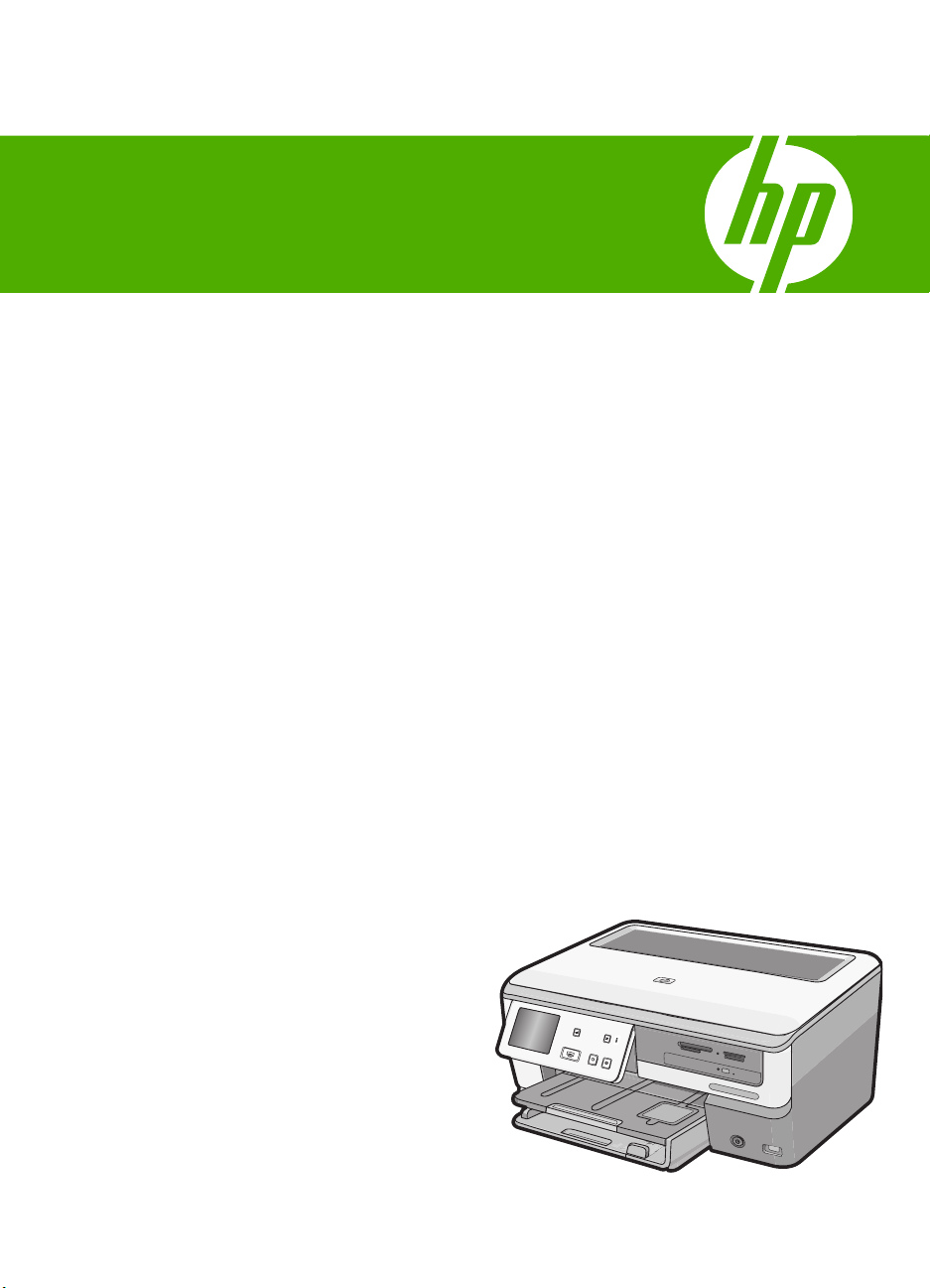
HP Photosmart C8100 All-in-One series
Hjälp
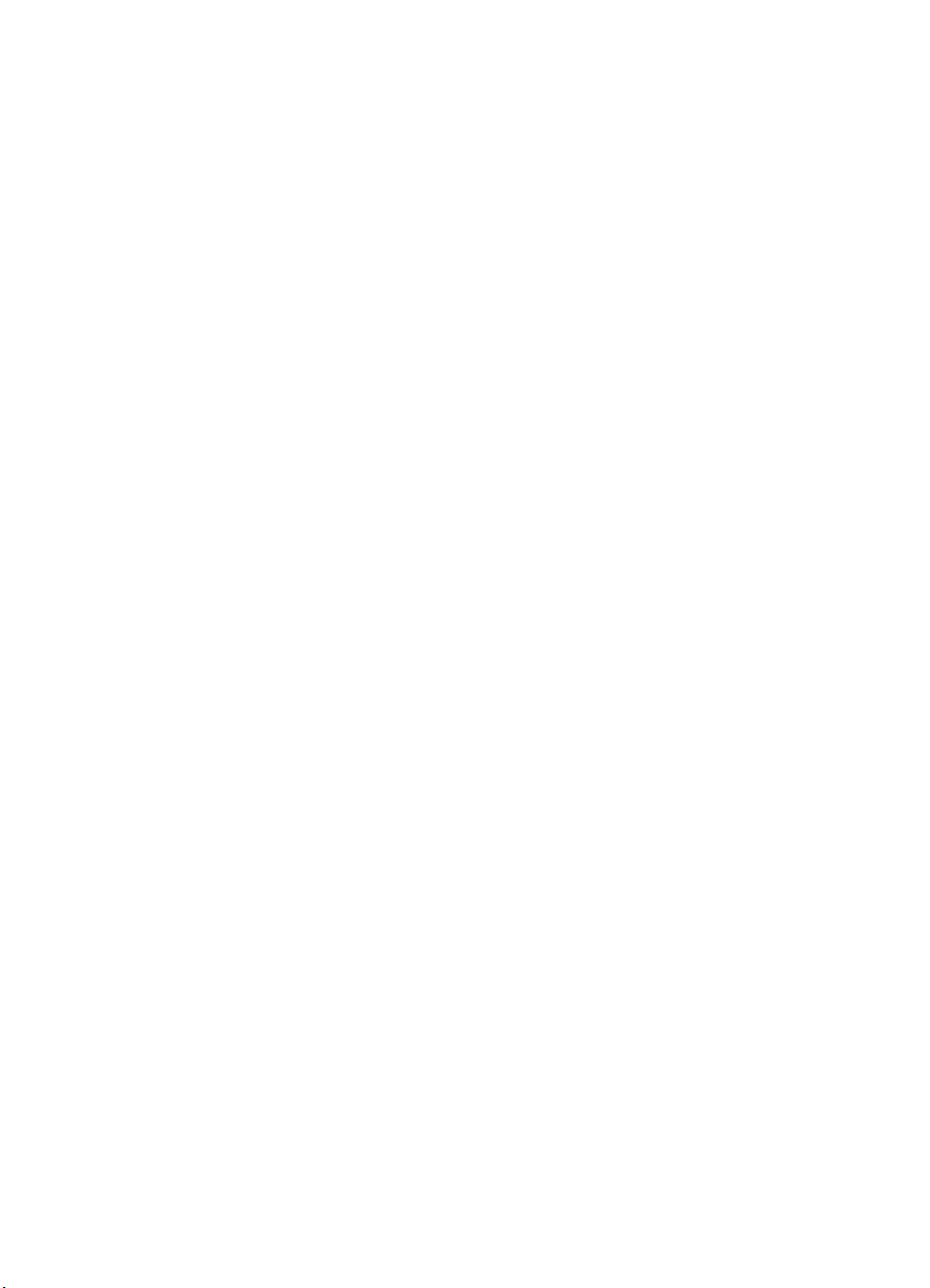
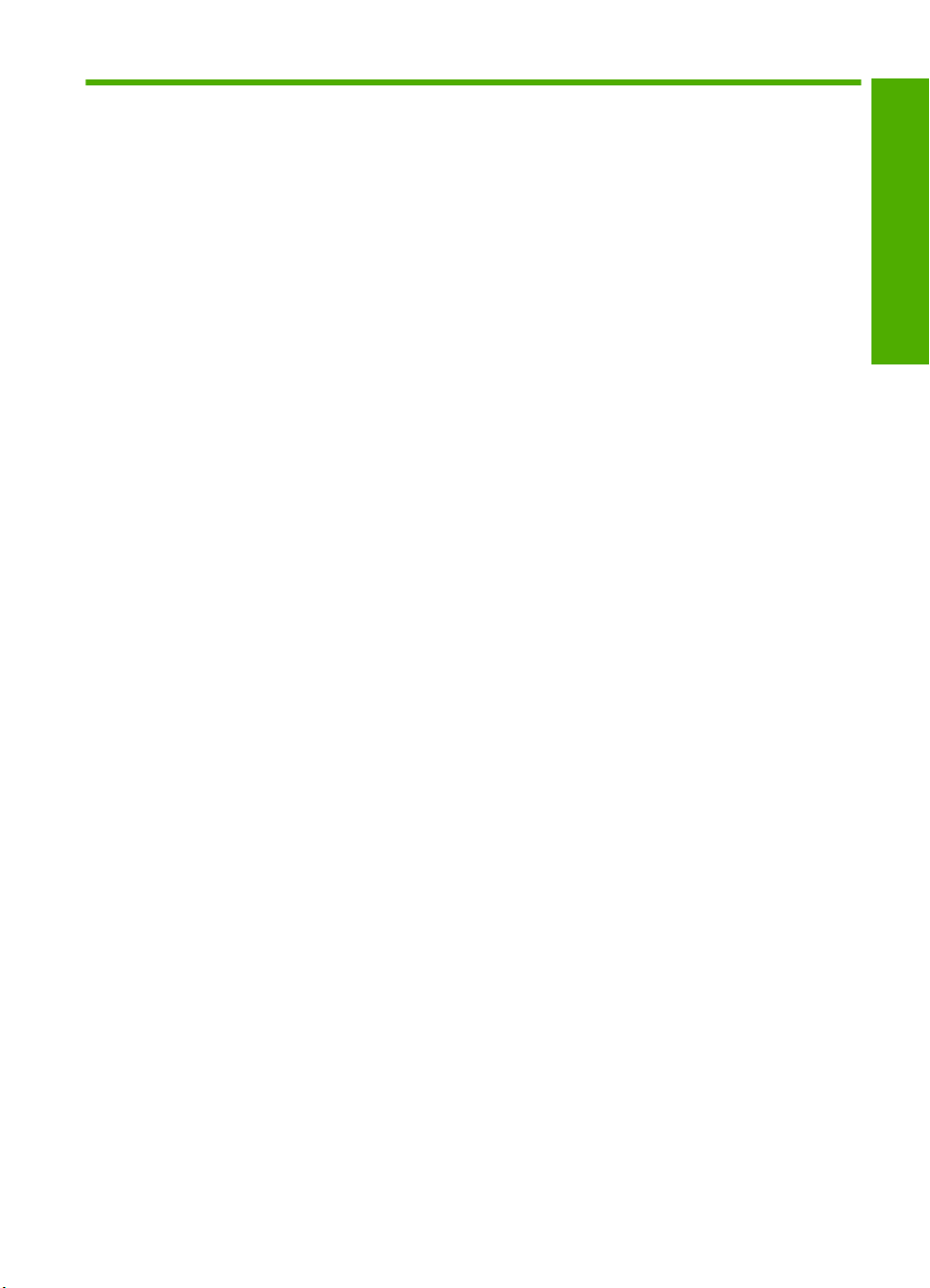
Innehåll
1 HP Photosmart C8100 All-in-One series Hjälp.......................................................................7
2 HP All-in-One översikt
Översikt över HP All-in-One........................................................................................................9
Översikt över kontrollpanelen...................................................................................................10
Funktioner på kontrollpanelen............................................................................................11
Ikoner i fönstret...................................................................................................................12
Fönstrets viloläge................................................................................................................12
Menyöversikt.............................................................................................................................12
Photosmart Express-menyn...............................................................................................13
Kopieringsmeny..................................................................................................................13
Skanningsmeny..................................................................................................................13
CD/DVD-meny....................................................................................................................14
Installationsmeny................................................................................................................14
Ange text med det visuella tangentbordet................................................................................14
Använda programmet HP Photosmart......................................................................................15
Använd programmet Roxio Creator Basic................................................................................15
3 Söka mer information.............................................................................................................17
4 Slutföra installationen av HP All-in-One
Ange inställningar.....................................................................................................................19
Ställa in språk och land/region...........................................................................................19
Justera volymen..................................................................................................................20
Ställ in standardpappersfack för PictBridge/DPOF/uPnP-utskrift.......................................20
Aktivera snabbare fotobläddring.........................................................................................20
Ställa in pappersfack för utskrift från en Bluetooth-enhet...................................................21
Återställa fabriksinställningarna..........................................................................................21
Spela upp ett bildspel i fönstret..........................................................................................21
Dela CD/DVD-enhet...........................................................................................................22
Innehåll
1
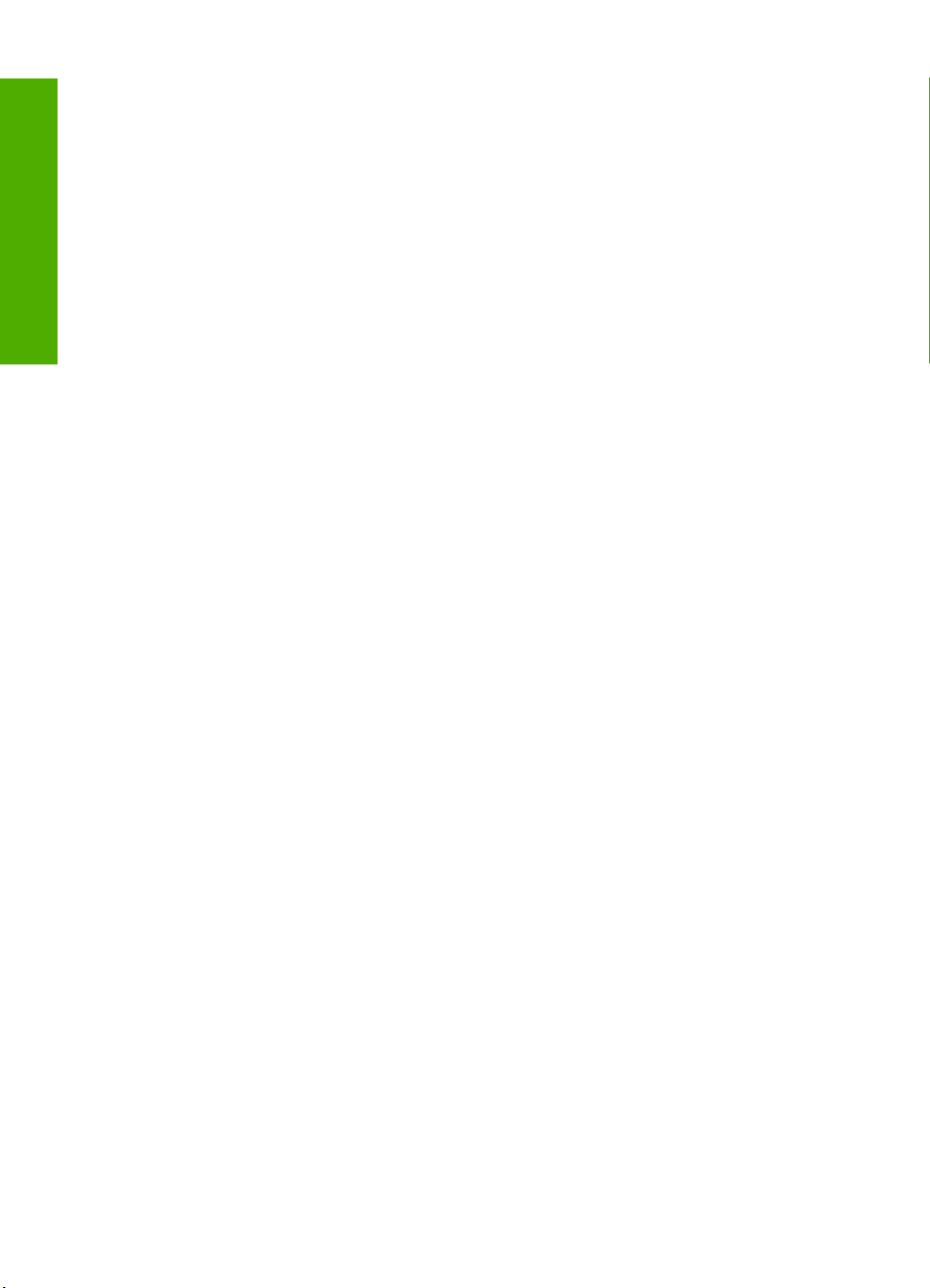
Innehåll
Information om datoranslutning................................................................................................23
Anslutningstyper som stöds................................................................................................23
Ansluta via Ethernet...........................................................................................................24
Ansluta med integrerat trådlöst WLAN 802.11...................................................................24
Ansluta med en integrerad trådlös Bluetooth
®
-anslutning..................................................24
Hitta enhetens namn och adress..................................................................................24
Ställa in Bluetooth-säkerhet för HP All-in-One.............................................................25
Skriva ut från datorn via en Bluetooth
®
-anslutning.......................................................27
Använda skrivardelning......................................................................................................29
Ansluta till ett nätverk...............................................................................................................29
Installation av kabeldraget nätverk.....................................................................................30
Vad du behöver för ett kabeldraget nätverk.................................................................30
Ansluta HP All-in-One till nätverket..............................................................................31
Konfiguration av integrerat trådlöst WLAN 802.11-nätverk................................................32
Följande behövs för ett integrerat trådlöst WLAN 802.11-nätverk................................33
Ansluta till ett integrerat trådlöst WLAN 802.11-nätverk...............................................33
Installation av trådlöst ad hoc-nätverk................................................................................36
Följande behövs för ett ad hoc-nätverk........................................................................36
Så här skapar du en nätverksprofil för en Windows XP-dator......................................36
Skapa en nätverksprofil för andra operativsystem.......................................................38
Ansluta till ett trådlöst ad hoc-nätverk...........................................................................38
Installera programvaran för en nätverksanslutning............................................................40
Ansluta till fler datorer i ett nätverk.....................................................................................40
Byta från en USB-anslutning till en nätverksanslutning på HP All-in-One..........................41
Hantera nätverksinställningarna.........................................................................................41
Ändra grundläggande nätverksinställningar från kontrollpanelen.................................42
Ändra avancerade nätverksinställningar från kontrollpanelen......................................44
Använda den inbäddade webbservern.........................................................................46
Definitioner av uppgifterna på konfigurationssidan för nätverk.....................................47
Nätverksordlista..................................................................................................................53
5 Hur gör jag?............................................................................................................................57
6 Fylla på original och papper
Placera dokument, foton, diapositiv och negativ i enheten......................................................59
Fylla på original...................................................................................................................59
Placera ett original i hållaren för diapositiv och negativ......................................................60
Lägga i överdimensionerade original..................................................................................62
Välja papperstyp för utskrift och kopiering................................................................................63
Rekommenderade papperstyper för utskrift och kopiering.................................................63
Rekommenderade papperstyper/material endast för utskrift..............................................65
Papper som bör undvikas...................................................................................................65
Lägga i papper..........................................................................................................................66
Fylla på fullstorlekspapper..................................................................................................66
Så här lägger du i 10 x 15 cm (4 x 6 tum) fotopapper........................................................68
Fylla på vykort, Hagaki-kort eller registerkort.....................................................................69
Fylla på kuvert....................................................................................................................70
Lägga i andra typer av papper............................................................................................72
Placera en CD/DVD i den LightScribe-kompatibla CD/DVD-enheten......................................73
Undvika papperstrassel ...........................................................................................................74
2
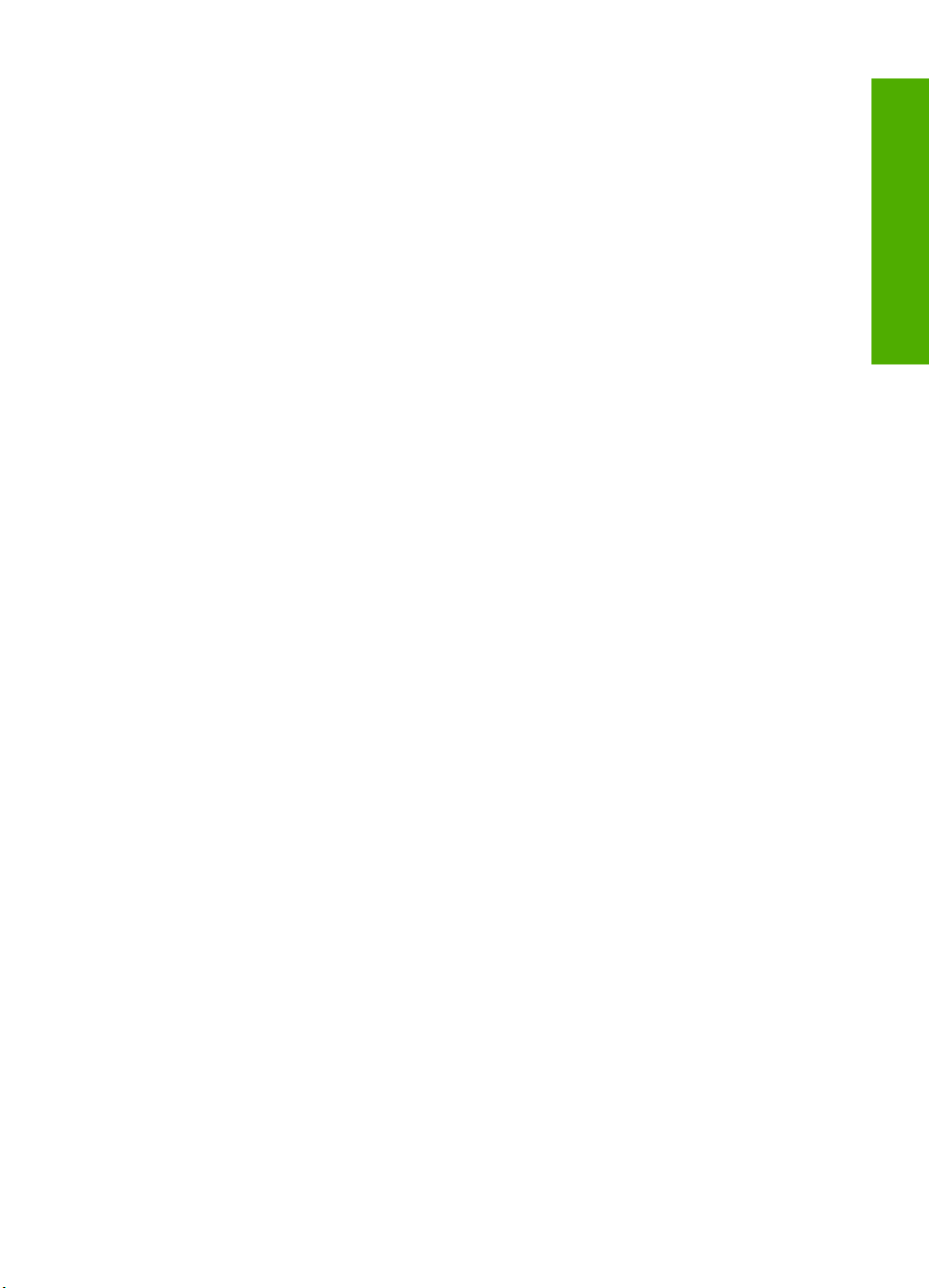
Innehåll
7 Skriva ut från datorn
Skriva ut från ett program.........................................................................................................77
Göra HP All-in-One till standardskrivare...................................................................................78
Ändra inställningarna för den aktuella utskriften.......................................................................78
Ange pappersstorlek...........................................................................................................78
Så här ställer du in papperstyp för utskrift..........................................................................79
Visa utskriftsupplösningen..................................................................................................80
Ändra utskriftshastighet och -kvalitet..................................................................................80
Ändra sidorientering...........................................................................................................81
Ändra dokumentets storlek.................................................................................................81
Ändra mättnad, ljusstyrka och färgton................................................................................81
Justera bläckvolym och torktid...........................................................................................82
Minska mängden överskottsfärg.........................................................................................82
Förhandsgranska utskriften................................................................................................82
Ändra standardinställningarna för utskrift.................................................................................83
Kortkommandon för utskrifter...................................................................................................83
Skapa kortkommandon för utskrift......................................................................................84
Så här tar du bort kortkommandon för utskrift....................................................................84
Specialutskrifter........................................................................................................................85
Skriva ut en kantlös bild......................................................................................................85
Skriva ut ett foto på fotopapper..........................................................................................86
Skriva ut anpassade CD/DVD-etiketter..............................................................................87
Skriva ut med Maximalt dpi...............................................................................................87
Skriva ut på båda sidor av papperet...................................................................................88
Skriva ut ett flersidigt dokument som ett häfte....................................................................89
Skriv ut flera sidor på ett ark...............................................................................................91
Skriva ut ett flersidigt dokument i omvänd ordning.............................................................91
Spegelvända en bild för transfertryck.................................................................................92
Skriva ut på OH-film............................................................................................................93
Skriva ut en grupp adresser på etiketter och kuvert...........................................................93
Skriva ut en affisch.............................................................................................................94
Skriva ut en webbsida........................................................................................................95
Stoppa ett utskriftsjobb.............................................................................................................95
Innehåll
8 Använda fotofunktionerna
Så här visar du och väljer foton................................................................................................98
Skriv ut foton.............................................................................................................................99
Så här skapar du specialprojekt från dina foton.....................................................................101
Dela foton med HP Photosmart-programmet.........................................................................102
Överföra foton till datorn.........................................................................................................103
Spara dina foton på en CD eller DVD.....................................................................................105
Redigera foton med kontrollpanelen.......................................................................................107
Zooma och panorera för att beskära ett foto....................................................................107
Rotera ett foto...................................................................................................................108
Justera fotonas ljusstyrka.................................................................................................109
Skriva ut ett foto med ram................................................................................................110
Tillämpa specialfärgeffekter på foton................................................................................111
Ta bort röda ögon.............................................................................................................112
Förbättra foton automatiskt...............................................................................................112
Vänd horisontellt...............................................................................................................113
3
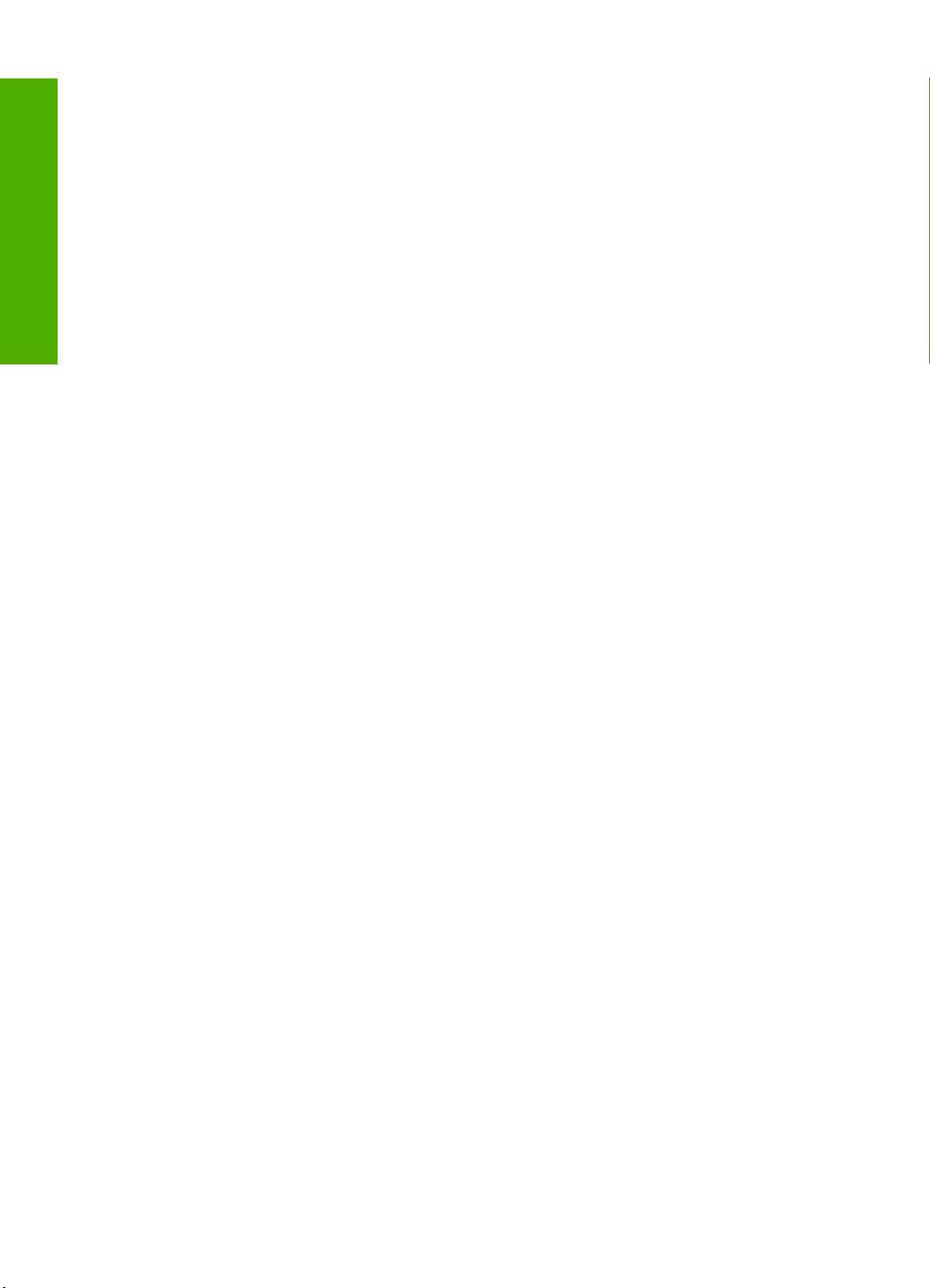
9 Använda skanningsfunktionerna
Skriva ut skannade foton........................................................................................................115
Skanna en bild........................................................................................................................116
Skanna ett original till en dator.........................................................................................117
Skanna ett original till ett minneskort eller en lagringsenhet............................................117
Skanna ett original till en CD/DVD....................................................................................118
Skanna diapositiv eller negativ.........................................................................................118
Redigera en skannad bild.......................................................................................................119
Redigera en skannad förhandsgranskningsbild...............................................................120
Innehåll
Redigera ett skannat foto eller skannad grafik.................................................................120
Redigera ett skannat dokument........................................................................................120
Dela en skannad bild med vänner och familj..........................................................................120
Stoppa skanning.....................................................................................................................121
10 Använda kopieringsfunktionerna
Göra en kopia.........................................................................................................................123
Förhandsgranska kopian........................................................................................................123
Ändra kopieringsinställningarna för den aktuella utskriften....................................................124
Ange antalet kopior...........................................................................................................124
Ange storlek på kopieringspapper....................................................................................124
Ange typ av kopieringspapper..........................................................................................125
Ändra kopieringshastighet och/eller -kvalitet....................................................................127
Justera ljushet och mörkhet för kopior..............................................................................127
Ändra standardinställningarna för kopiering...........................................................................128
Utföra speciella typer av kopiering.........................................................................................128
Göra en kantlös kopia i storleken 10 x 15 cm (4 x 6 tum) av ett foto................................128
Ändra storlek på ett original så att det passar Letter- eller A4-papper.............................129
Ändra ett originals storlek genom att använda egna inställningar....................................130
Beskära ett original...........................................................................................................130
Flytta vänstermarginalen..................................................................................................131
Förbättra kopiornas kvalitet..............................................................................................132
Avbryta kopiering....................................................................................................................133
11 Skriva ut rapporter och formulär
Skriva ut en självtestrapport...................................................................................................135
Skriva ut formulär....................................................................................................................136
12 Underhålla HP All-in-One
Rengöra HP All-in-One...........................................................................................................137
Rengöra glaset.................................................................................................................137
Rengöra innanför locket...................................................................................................138
Rengöra på utsidan..........................................................................................................138
Kontrollera de uppskattade bläcknivåerna.............................................................................138
Använda bläckpatroner...........................................................................................................139
Byta bläckpatroner............................................................................................................139
Justera skrivaren..............................................................................................................142
Rengöra skrivhuvudet.......................................................................................................143
Rengöra bläckpatronernas kontakter...............................................................................144
Ta bort bläck från hud eller kläder....................................................................................145
Sänk energiförbrukningen när HP All-in-One är avstängd.....................................................145
Underhållsljud.........................................................................................................................146
4
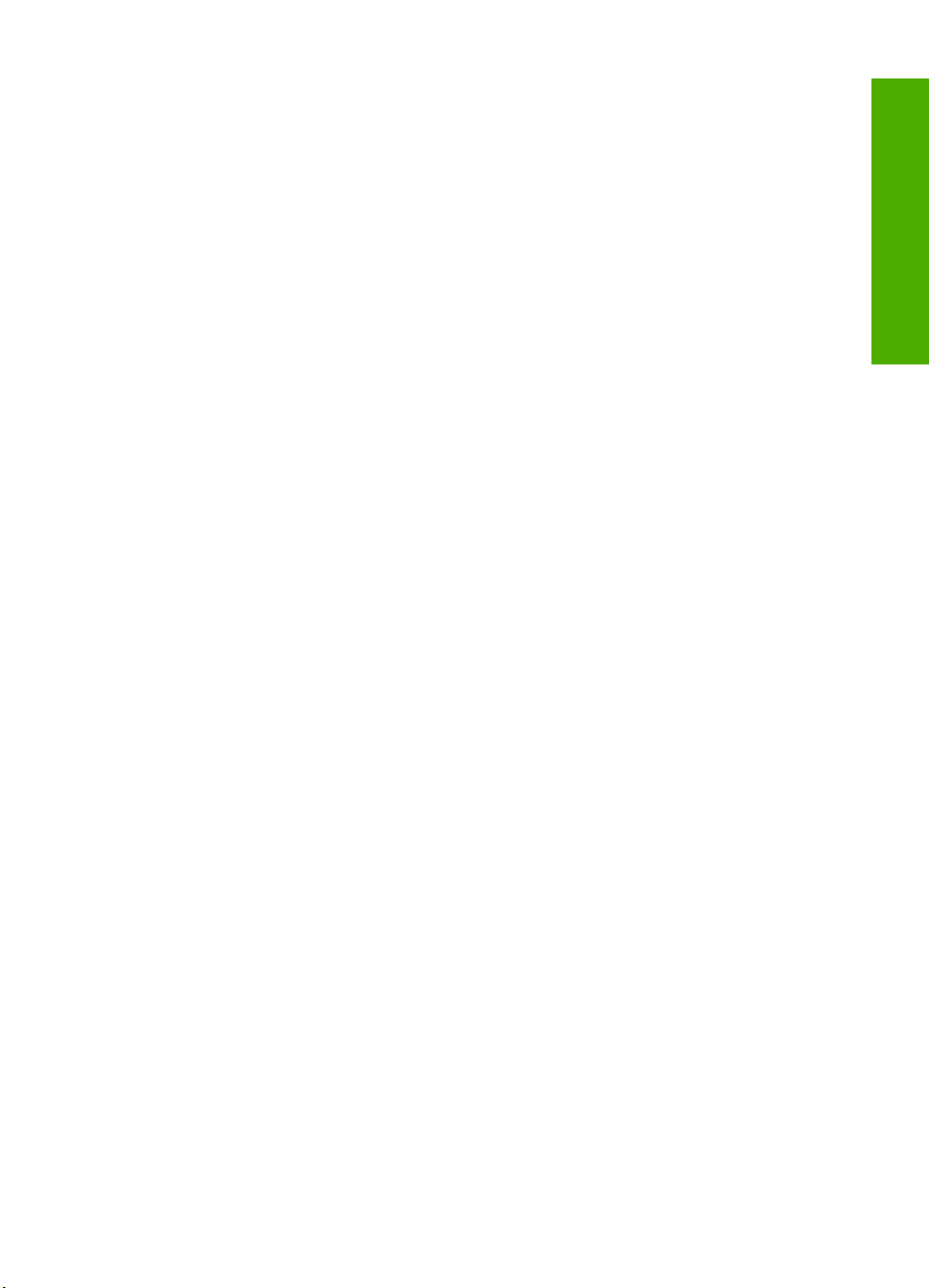
Innehåll
Stänga av HP All-in-One........................................................................................................146
13 Handla bläcktillbehör...........................................................................................................147
14 Felsökning
Felsökningstips.......................................................................................................................149
Kommunikationsproblem över en USB-anslutning...........................................................149
Information om bläckpatronerna och skrivhuvudet...........................................................150
Information om papper.....................................................................................................151
Åtgärda papperstrassel....................................................................................................151
Felsökning av maskinvaruinstallation.....................................................................................153
Felsökning av programinstallation..........................................................................................157
Avinstallera och installera om programvaran...................................................................159
Felsökning - nätverk...............................................................................................................162
Felsökning av kabeldragen nätverksinstallation...............................................................162
Felsökning av trådlös installation......................................................................................165
Felsökning av utskriftskvaliteten.............................................................................................168
Felsökning – utskrift................................................................................................................176
Felsökning av minneskort och USB-port på framsidan..........................................................183
Felsökning – skanning............................................................................................................188
Felsökning – kopiering............................................................................................................191
Fel...........................................................................................................................................194
Enhetsmeddelanden.........................................................................................................195
Meddelanden om filer.......................................................................................................197
Filformat som kan hanteras på HP All-in-One............................................................198
Allmänna användarmeddelanden.....................................................................................199
Pappersmeddelanden......................................................................................................203
Nät- och anslutningsmeddelanden...................................................................................205
Meddelanden om bläckpatroner.......................................................................................207
Innehåll
15 HP:s garanti och support
Garanti....................................................................................................................................215
Garantiinformation för bläckpatroner......................................................................................215
Supportprocess......................................................................................................................215
Innan du ringer till HP:s support.............................................................................................216
Support från HP per telefon....................................................................................................216
Giltighetstid för telefonsupport..........................................................................................217
Innan du ringer.................................................................................................................217
Efter giltighetstiden för telefonsupport..............................................................................217
Ytterligare garantialternativ.....................................................................................................217
HP Quick Exchange Service (Japan).....................................................................................218
Call HP Korea customer support............................................................................................218
Förbereda HP All-in-One för transport....................................................................................219
Skydda bläcksystemet......................................................................................................219
Ta bort kontrollpanelens överstycke.................................................................................219
Paketera HP All-in-One..........................................................................................................220
16 Teknisk information
Specifikationer........................................................................................................................223
5
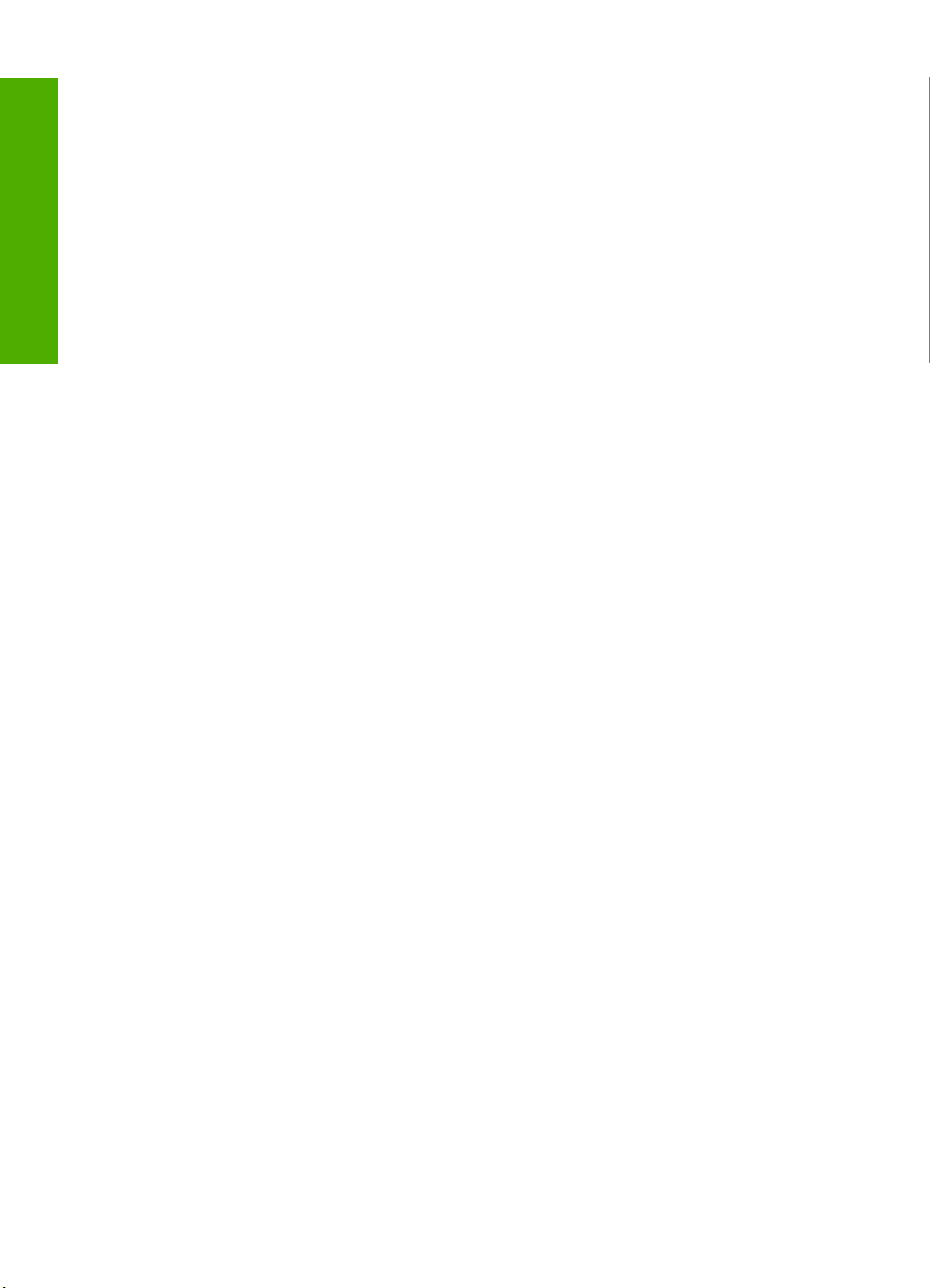
Miljövänlig produkthantering...................................................................................................225
Pappersanvändning..........................................................................................................225
Plaster...............................................................................................................................225
Informationsblad om materialsäkerhet.............................................................................225
Återvinningsprogram........................................................................................................225
HP:s återvinningsprogram för bläckpatroner....................................................................225
Energiförbrukning.............................................................................................................226
Särskild hantering av material..........................................................................................226
Attention California users.................................................................................................226
Innehåll
NDL battery disposal........................................................................................................226
Taiwan battery statement.................................................................................................226
Disposal of Waste Equipment by Users in Private Households in the European
Union................................................................................................................................227
Information om gällande lagar och förordningar.....................................................................227
Identifieringsnummer........................................................................................................228
FCC statement..................................................................................................................228
Laserkontroll.....................................................................................................................229
Notice to users in Korea...................................................................................................229
VCCI (Class B) compliance statement for users in Japan................................................229
Notice to users in Japan about power cord......................................................................229
Geräuschemission............................................................................................................229
Bestämmelser för trådlösa enheter........................................................................................230
Wireless: Exposure to radio frequency radiation..............................................................230
Wireless: Notice to users in Brazil....................................................................................230
Wireless: Notice to users in Canada................................................................................230
European Union Regulatory Notice..................................................................................231
Wireless: Notice to users in Taiwan.................................................................................231
Declaration of conformity (European Economic Area)...........................................................232
HP Photosmart C8100 All-in-One series declaration of conformity........................................232
Index............................................................................................................................................233
6
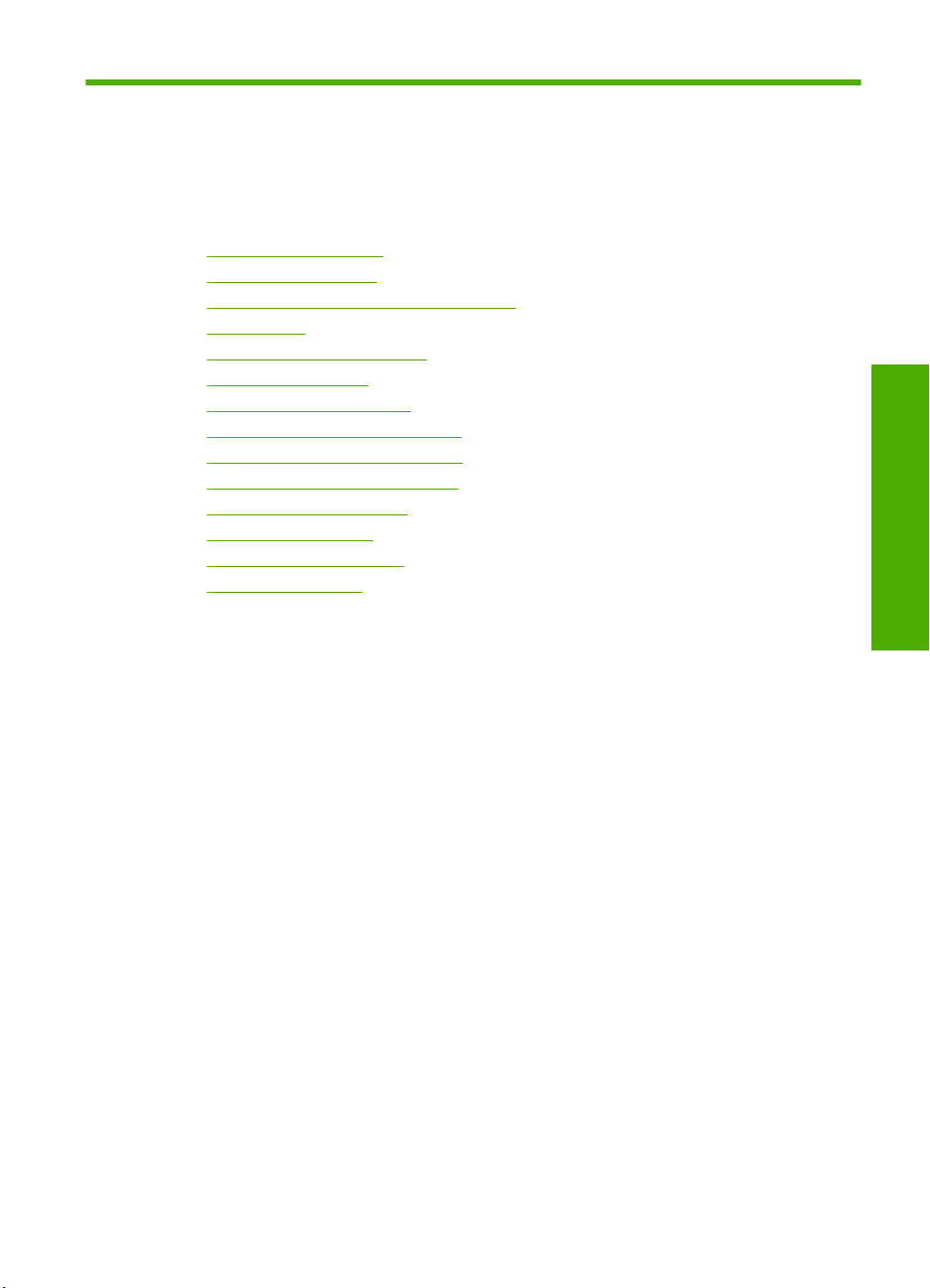
1 HP Photosmart
C8100 All-in-One series Hjälp
Information om HP All-in-One finns i:
•”
HP All-in-One översikt” på sidan 9
Söka mer information” på sidan 17
•”
Slutföra installationen av HP All-in-One” på sidan 19
•”
Hur gör jag?” på sidan 57
•”
Fylla på original och papper” på sidan 59
•”
Skriva ut från datorn” på sidan 77
•”
Använda fotofunktionerna” på sidan 97
•”
Använda skanningsfunktionerna” på sidan 115
•”
Använda kopieringsfunktionerna” på sidan 123
•”
Skriva ut rapporter och formulär” på sidan 135
•”
Underhålla HP All-in-One” på sidan 137
•”
Handla bläcktillbehör” på sidan 147
•”
HP:s garanti och support” på sidan 215
•”
Teknisk information” på sidan 223
•”
HP Photosmart
C8100 All-in-One series Hjälp
HP Photosmart C8100 All-in-One series Hjälp 7
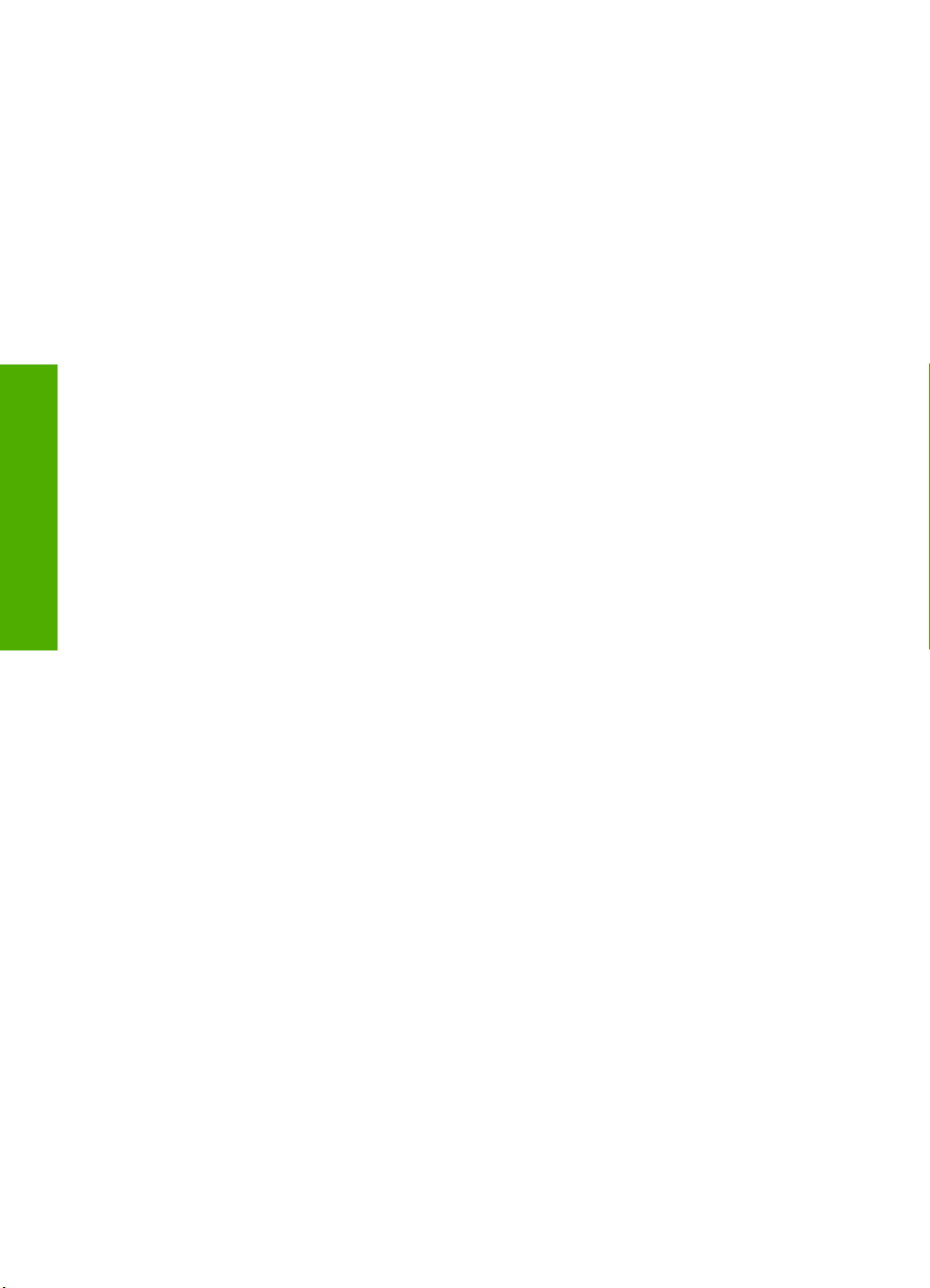
Kapitel 1
C8100 All-in-One series Hjälp
HP Photosmart
8 HP Photosmart C8100 All-in-One series Hjälp
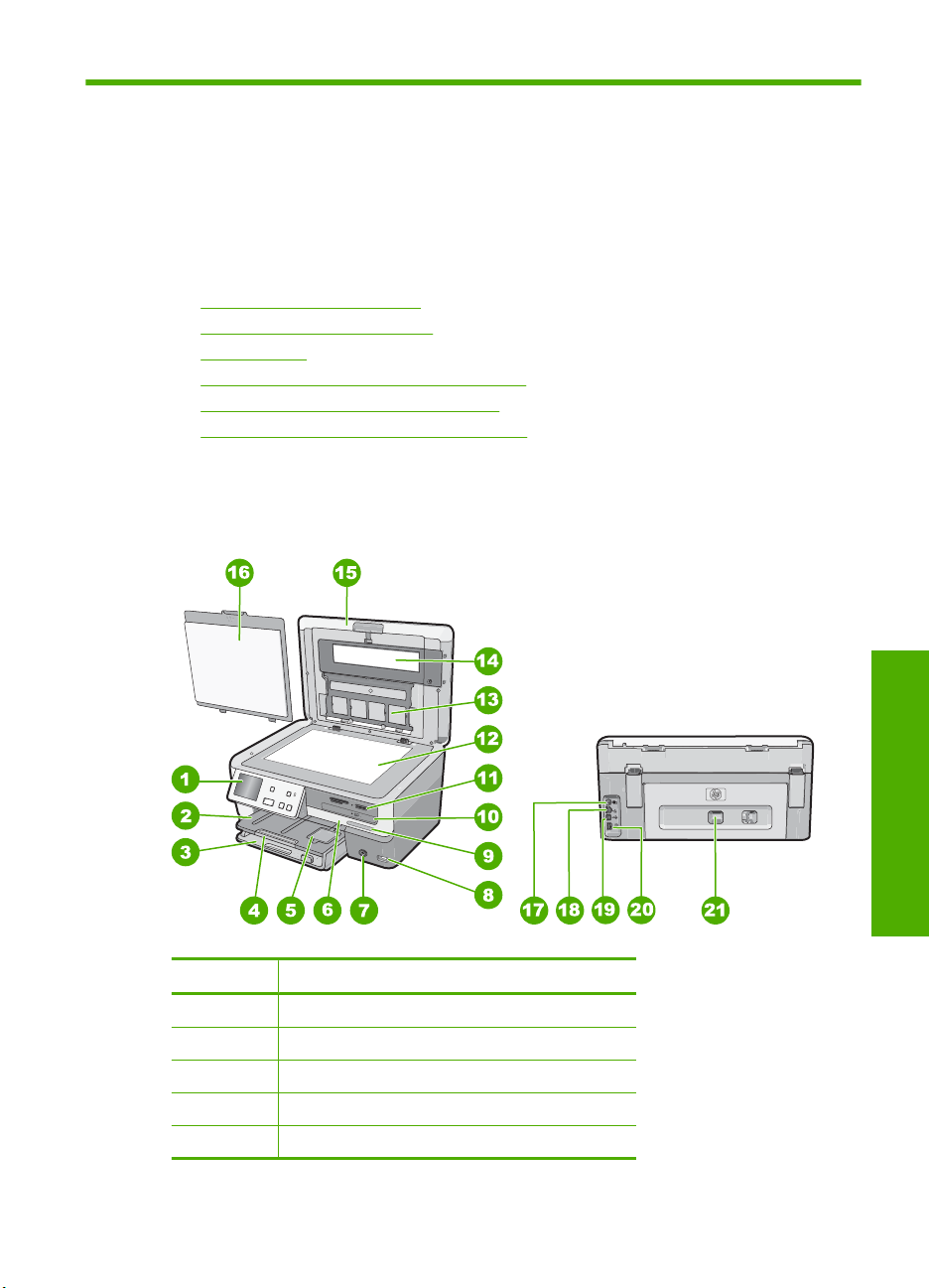
2 HP All-in-One översikt
Du kan använda HP All-in-One för att snabbt och enkelt utföra olika uppgifter, t.ex. skriva
ut foton från ett minneskort, bränna och etikettera CD/DVD, skanna dokument eller göra
en kopia. Du kan använda många av funktionerna i HP All-in-One direkt från
kontrollpanelen, utan att starta datorn.
I den här sektionen ingår följande avsnitt:
•
Översikt över HP All-in-One
Översikt över kontrollpanelen
•
Menyöversikt
•
Ange text med det visuella tangentbordet
•
Använda programmet HP Photosmart
•
Använd programmet Roxio Creator Basic
•
Översikt över HP All-in-One
Siffra Beskrivning
1 Kontrollpanel
2 Utmatningsfack
3 Huvudfack (kallas även inmatningsfack)
4 Stöd för pappersfack
5 Fotofack
Översikt
HP All-in-One översikt 9
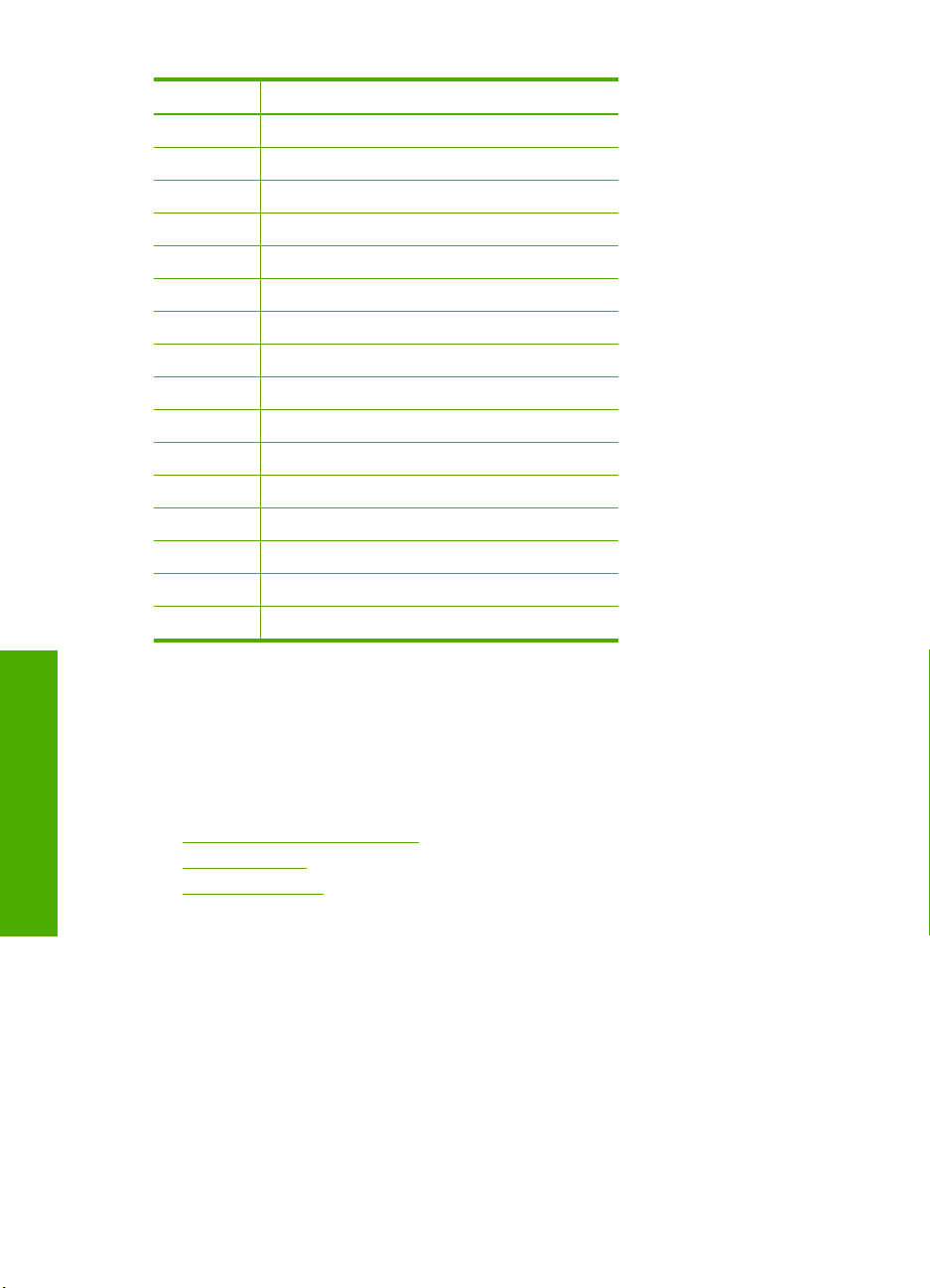
Kapitel 2
(fortsättning)
Siffra Beskrivning
6 Bläckpatronslucka
7 På-knapp
8 USB-port på framsidan
9 Indikator för trådlöst nätverk och Bluetooth-lampa
10 LightScribe CD/DVD-enhet
11 Minneskortsplatser och fotolampa
12 Glas
13 Hållare för diabilder och negativ
14 Lampa för diabilder och negativ
15 Lock
16 Dokumentstöd innanför locket
17 Strömuttag till lampa för diabilder och negativ
18 Ethernet-port
19 Bakre USB-port
20 Strömanslutning
21 Bakre lucka
*
* Använd bara med den strömadapter som levererats av HP.
Översikt över kontrollpanelen
Det här avsnittet beskriver funktionerna hos kontrollpanelens knappar och lampor samt
ikonerna och viloläget i fönstret.
I den här sektionen ingår följande avsnitt:
•
Funktioner på kontrollpanelen
Översikt
10 HP All-in-One översikt
Ikoner i fönstret
•
Fönstrets viloläge
•
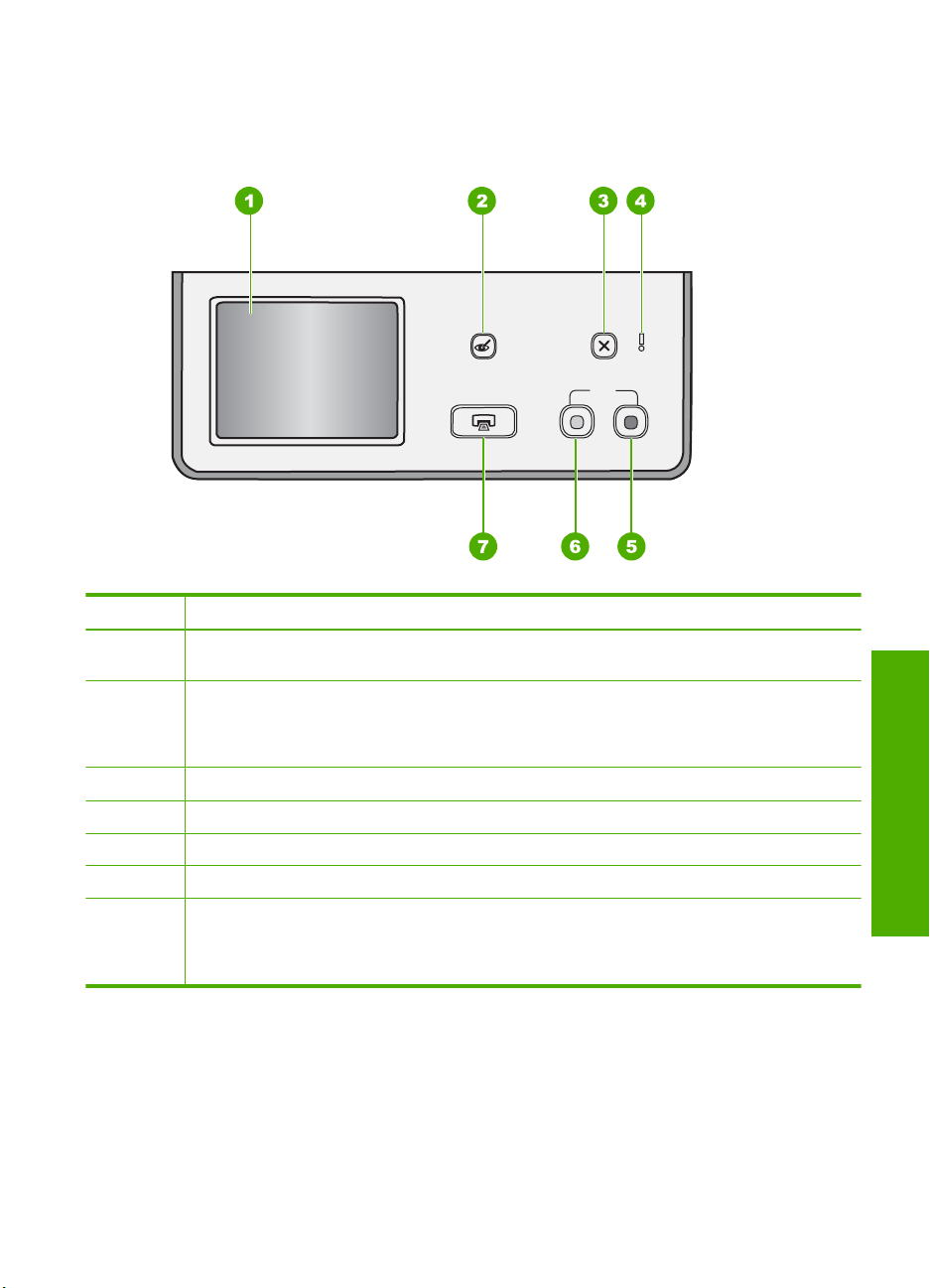
Funktioner på kontrollpanelen
Följande diagram och tabell ger en snabbreferens till funktionerna på kontrollpanelen på
HP All-in-One.
Siffra Namn och beskrivning
1 Visa: Pekskärmen visar menyer, foton och meddelanden. Kontrollpanelen kan lyftas upp och
vinklas så att fönstret syns bättre.
2 Red Eye Removal (Borttagning av röda ögon): Slår på och stänger av funktionen Red Eye
Removal (Borttagning av röda ögon). Funktionen är avstängd som standard. När den här
funktionen är aktiverad korrigerar HP All-in-One automatiskt röda ögon i det foto som visas i
fönstret.
3 Cancel (Avbryt): Avbryter den pågående åtgärden och återgår till huvudbilden.
4 Varningslampa: Visar att ett problem har inträffat. Mer information finns i grafikfönstret.
5 Start Copy Color (Starta kopiering Färg): Startar en kopiering i färg.
6 Start Copy Black (Starta kopiering Svart): Startar en kopiering i svartvitt.
7 Print Photos (Skriv ut foton): Beroende på om du kommer åt fotona från menyn View (Visa),
Print (Skriv ut) eller Create (Skapa), visar knappen Print Photos (Skriv ut foton) skärmen Print
Preview (Förhandsgranska) eller startar utskrift av eventuella valda foton. Om inga foton är
valda får du en fråga om du vill skriva ut alla foton på kortet, lagringsenheten eller CD:n/DVD:n.
Översikt
Översikt över kontrollpanelen 11
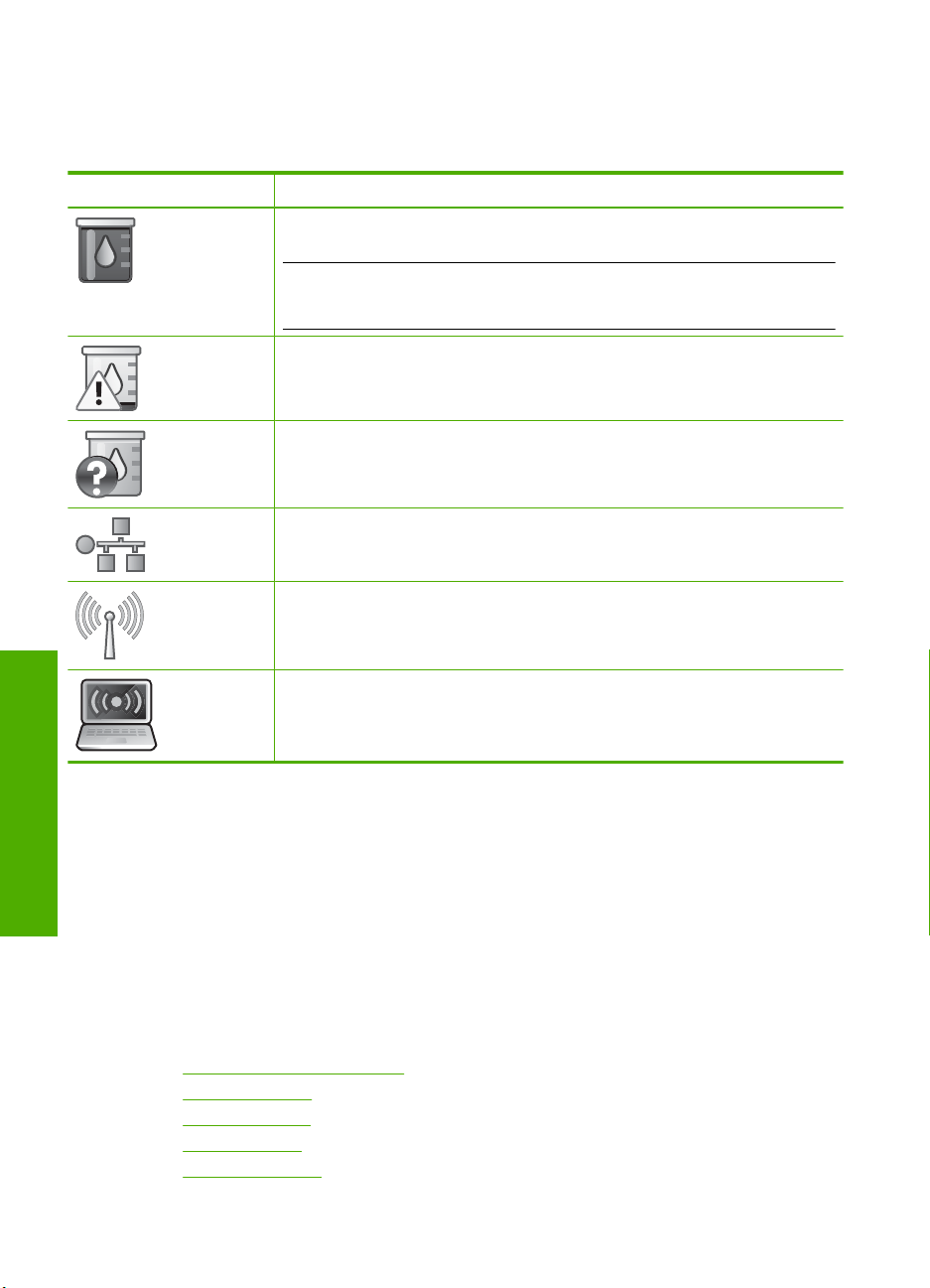
Kapitel 2
Ikoner i fönstret
Följande ikoner kan visas längst ner i grafikfönstret och ger viktigt information om
HP All-in-One.
Ikon Användning
Visar bläckpatronens status. Färgen på ikonen motsvarar bläckpatronens färg,
och ikonens fyllnadsnivå motsvarar bläckpatronens nivå.
Anmärkning Ikonerna för bläcknivå visas endast om en av bläckpatronerna
är fylld till mindre än 50%. Om bläcknivån i alla bläckpatronerna är mer än 50%,
visas inga bläckpatronsikoner i fönstret.
Visar att bläckpatronen är nästan tom och behöver bytas ut.
Visar att en okänd bläckpatron är isatt. Denna ikon kan visas om en bläckpatron
innehåller bläck som inte är från HP.
Visar att det finns en kabeldragen anslutning.
Anger närvaron av och signalstyrkan för en trådlös nätverksanslutning.
Fönstrets viloläge
För att fönstret ska hålla längre släcks det efter två minuters inaktivitet. Efter 30 minuters
Översikt
inaktivitet går fönstret in i viloläge och stängs av helt. Fönstret slås på igen när du rör vid
fönstret, trycker på en knapp på kontrollpanelen, sätter i ett minneskort eller ansluter en
lagringsenhet, sätter i en CD/DVD, lyfter på locket eller använder HP All-in-One från en
ansluten dator.
Menyöversikt
Under följande rubriker visas en översikt över menyerna på den högsta nivån som visas
i teckenfönstret på HP All-in-One.
•
Photosmart Express-menyn
Kopieringsmeny
•
Skanningsmeny
•
CD/DVD-meny
•
Installationsmeny
•
12 HP All-in-One översikt
Anger närvaron av en trådlös nätverksanslutning av Ad hoc-typ.
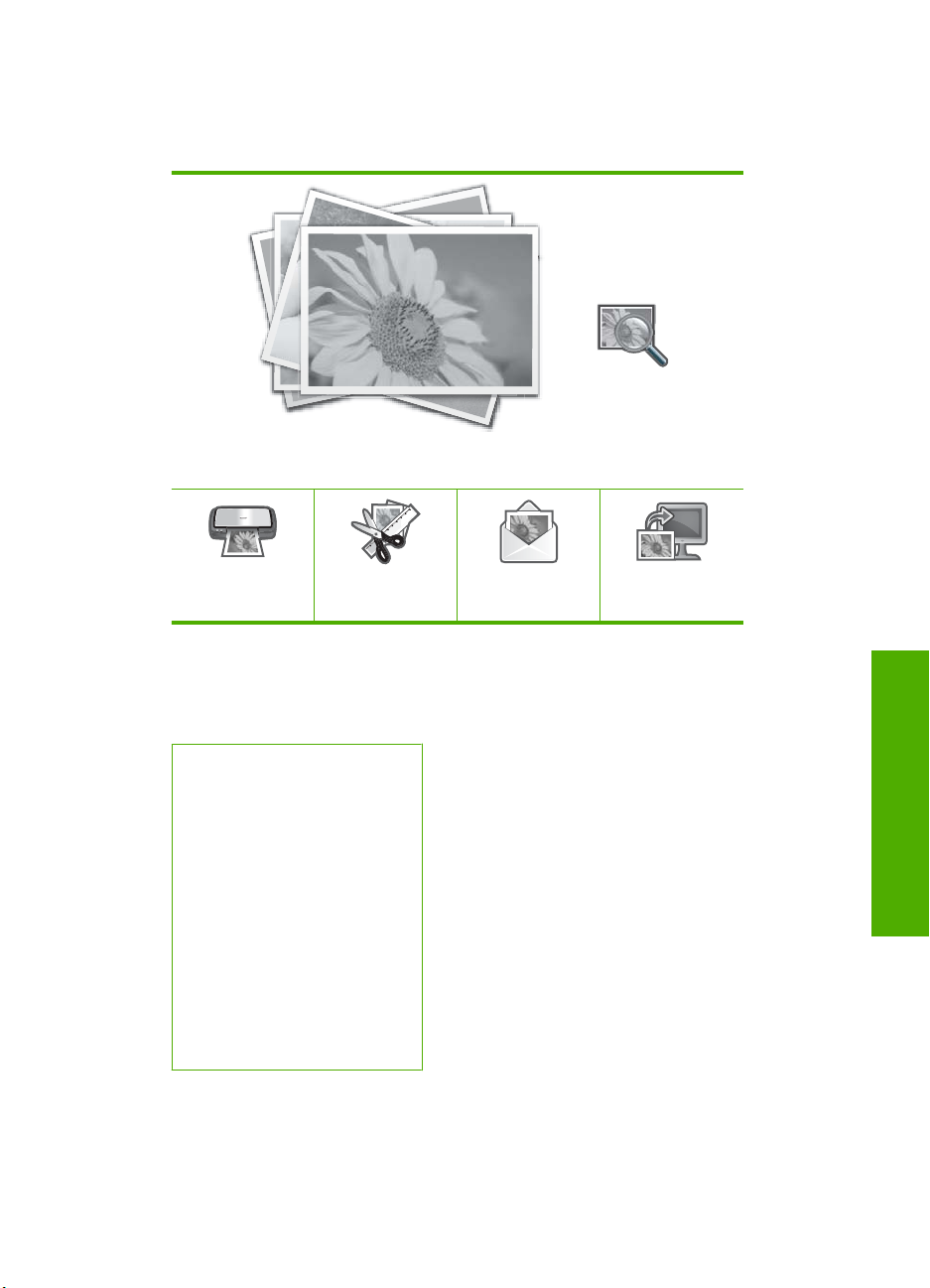
Photosmart Express-menyn
Följande alternativ är tillgängliga i menyn Photosmart Express när du sätter in ett
minneskort, en lagringsenhet eller en CD/DVD.
View (Visa)
Print (Skriv ut)
Kopieringsmeny
De följande alternativen blir tillgängliga när du trycker på Copy (Kopiera) på
huvudskärmen.
Copies (Kopior)
Size (Storlek)
Quality (Kvalitet)
Preview (Förhandsgranska)
Lighter/Darker (Ljusare/
Mörkare)
Crop (Beskära)
Paper Size (Pappersstorlek)
Paper Type (Papperstyp)
Margin Shift (Marginaländring)
Enhancements (Förbättringar)
Set As New Defaults (Ange som
nya standarder)
Skanningsmeny
De följande alternativen blir tillgängliga när du trycker på Scan (Skanna) på
huvudskärmen.
Create (Skapa)
Share (Dela)
Save (Spara)
Översikt
Menyöversikt 13
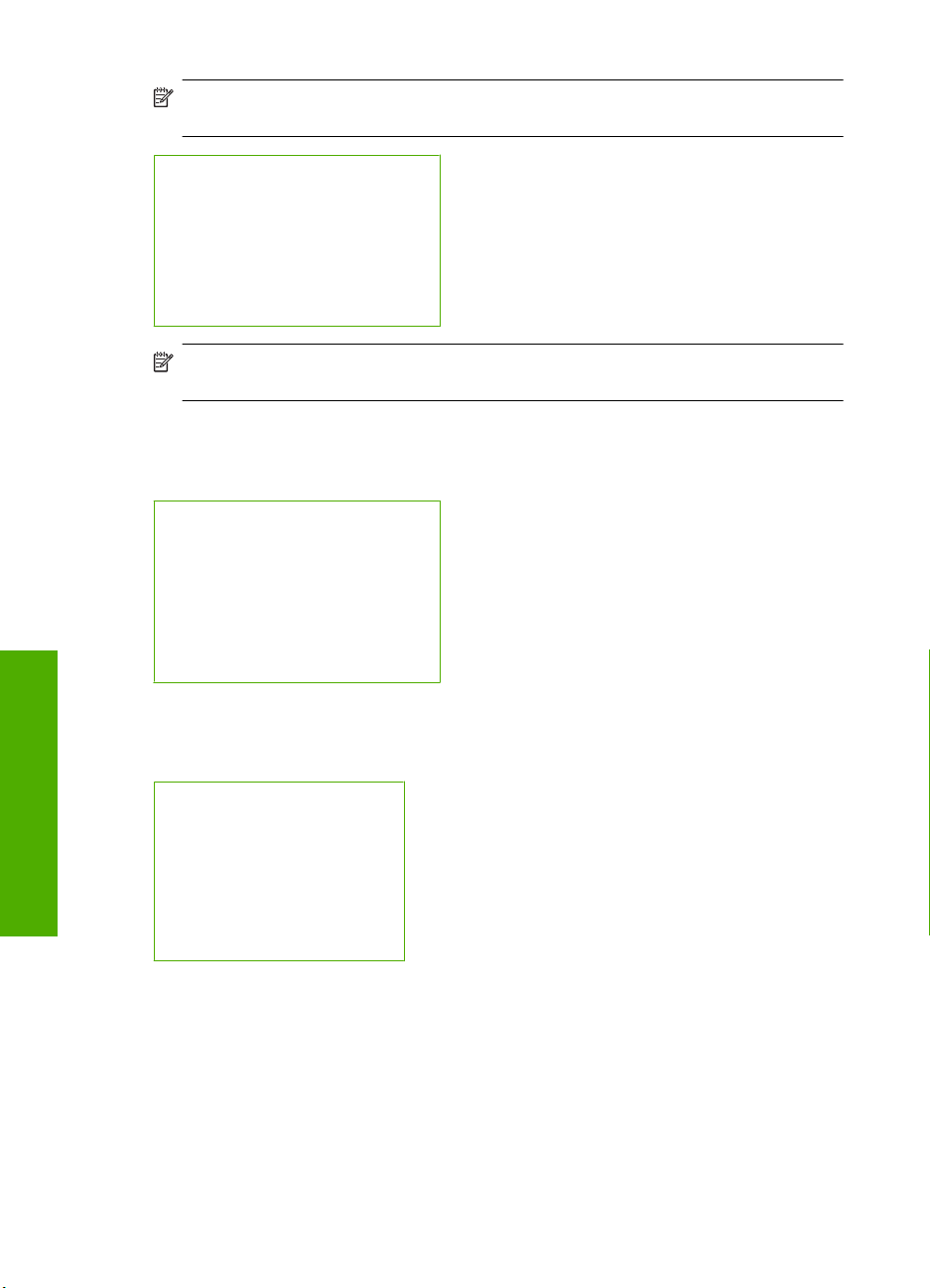
Kapitel 2
Anmärkning De alternativ som visas på Scan Menu (Skanningsmeny) varierar
beroende på vilka program som är installerade på datorn.
Scan and Reprint (Skanna och skriv
ut igen)
Scan Film (Skanna film)
Scan to Memory Device (Skanna till
minnesenhet)
Scan to CD/DVD (Skanna till CD/DVD)
Scan to Computer (Skanna till dator)
Anmärkning Alternativet Scan to Computer (Skanna till dator) visas endast om
HP All-in-One är nätverksansluten.
CD/DVD-meny
De följande alternativen blir tillgängliga när du trycker på CD/DVD på huvudskärmen.
Backup Memory Card
(Säkerhetskopiera minneskort)
View & Print Photos (Visa och skriv ut
foton)
Save Photos to Computer (Spara
foton på datorn)
Make LightScribe Disc Label (Skapa
LightScribe-disketikett)
Installationsmeny
De följande alternativen blir tillgängliga när du trycker på Inställningar på huvudskärmen.
Printable School Papers
(Utskrivbara formulär)
Översikt
Help Menu (Hjälpmeny)
Tools (Verktyg)
Preferences (Inställningar)
Network (Nätverk)
Bluetooth
Ange text med det visuella tangentbordet
Du kan ange text och symboler med hjälp av det visuella tangentbordet som automatiskt
visas i grafikfönstret när du ska skriva text. Det visuella tangentbordet visas exempelvis
när du konfigurerar ett kabeldraget eller trådlöst nätverk eller ett Bluetooth-enhetsnamn.
14 HP All-in-One översikt
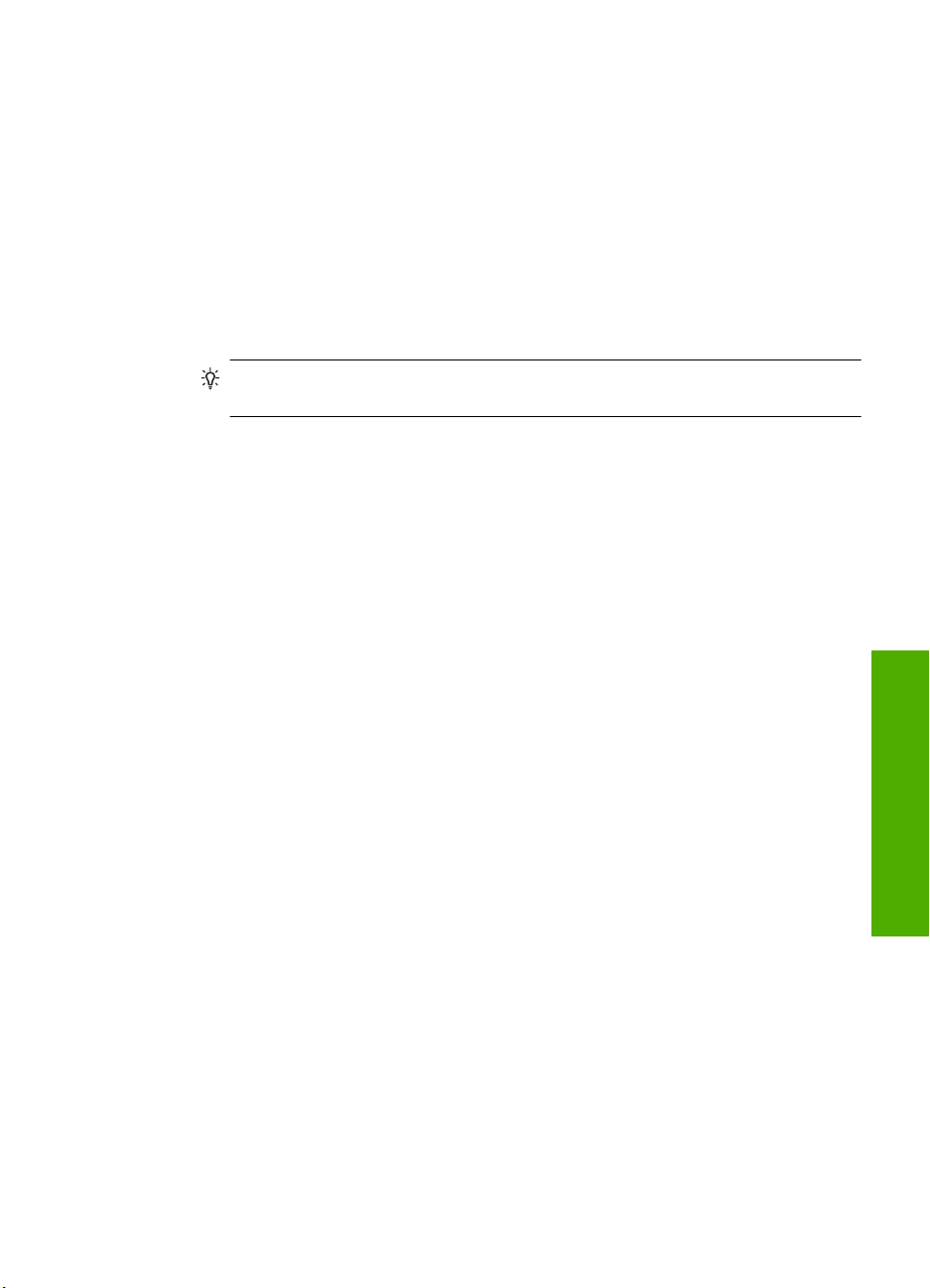
Ange text med det visuella tangentbordet
1. Du väljer en bokstav, siffra eller symbol på det visuella tangentbordet genom att trycka
på motsvarande alternativ.
Skriva in gemener, versaler, siffror och symboler
• Om du vill skriva små bokstäver trycker du på abc på det visuella tangentbordet.
• Om du vill skriva stora bokstäver trycker du på ABC på det visuella tangentbordet.
• Om du vill skriva siffror trycker du på 123 på det visuella tangentbordet.
• Om du vill skriva symboler trycker du på @! på det visuella tangentbordet.
2. När du har tryckt på önskad bokstav, siffra eller symbol, visas det valda tecknet i det
vita utrymmet ovanför det visuella tangentbordet.
Tips Om du vill ta bort en bokstav, siffra eller symbol trycker du på Del på det
visuella tangentbordet.
3. När du har skrivit de tecken du vill ha väljer du Done (Klar) på det visuella
tangentbordet.
Använda programmet HP Photosmart
Programmet HP Photosmart är ett snabbt och enkelt sätt att skriva ut dina foton. Du får
även tillgång till andra grundläggande funktioner i HP:s bildhanteringsprogramvara, t.ex.
att spara och visa foton.
För mer information om hur du använder HP Photosmart-programmet:
• Titta i innehållsförteckningen till vänster. Leta efter boken Hjälp för
HP Photosmart-programmet högst upp.
• Om du inte ser boken Hjälp för HP Photosmart-programmet överst i
innehållsförteckningen, öppnar du hjälpen till programmet via HP Lösningscenter.
Använd programmet Roxio Creator Basic
Du kan även installera programmet Roxio Creator Basic som medföljde HP All-in-One.
Med detta program kan du skapa och skriva ut text, foton och förinställda format på en
LightScribe-skiva så att du kan identifiera innehållet på dina CD eller DVD. Dessutom
kan du använda programmet Roxio Creator Basic för att skapa och bränna bildspel, musik
och annat på en CD/DVD i LightScribe-enheten på HP All-in-One. Information om hur du
använder programmet Roxio Creator Basic finns i hjälpen i programmet.
Använda programmet HP Photosmart 15
Översikt
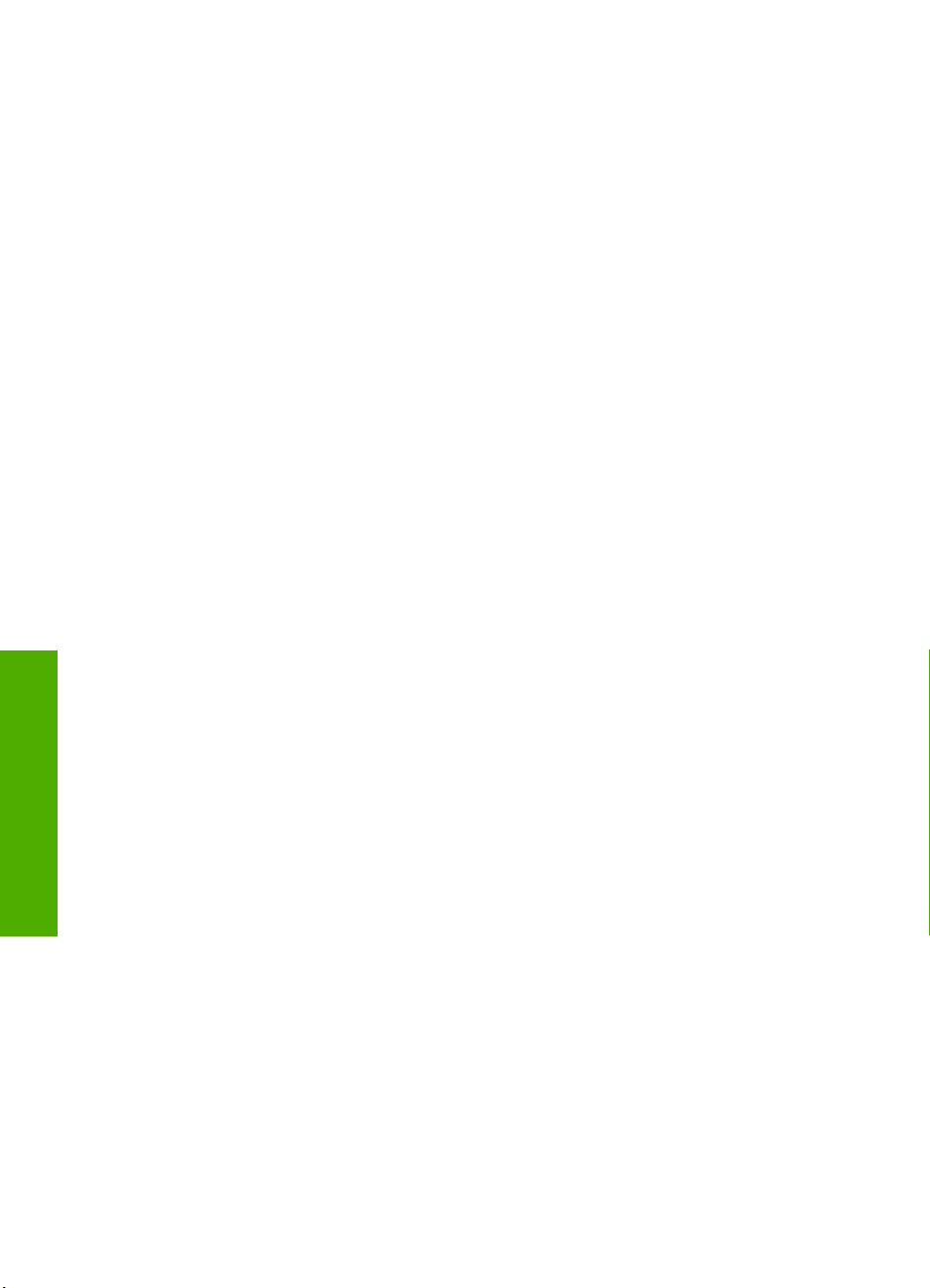
Kapitel 2
Översikt
16 HP All-in-One översikt
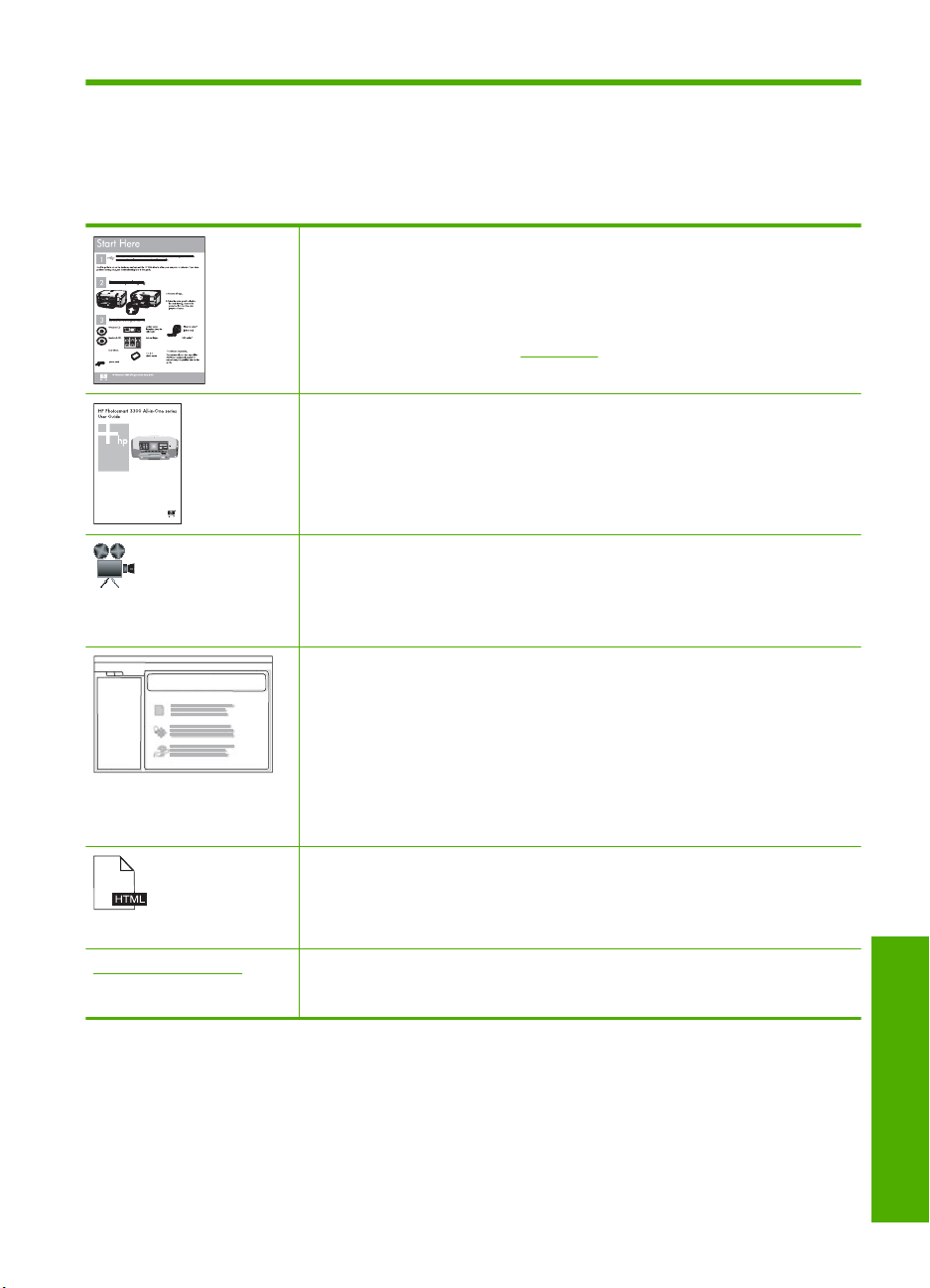
3 Söka mer information
Det finns en mängd dokument, både tryckta och i digitalt format, med information om hur
du konfigurerar och använder HP All-in-One.
Installationshandbok
Installationshandboken innehåller instruktioner om hur du konfigurerar
HP All-in-One och installerar programvara. Det är viktigt att du går igenom
stegen i installationshandboken i rätt ordning.
Om du får problem under installationen kan du hitta felsökningsinformation i
installationshandboken eller i ”
Grundläggande handbok
Grundläggande handbok innehåller en översikt över HP All-in-One, inklusive
steg-för-steg-anvisningar för grundläggande uppgifter, felsökningstips och
teknisk information.
HP Photosmart Essential-animationer
HP Photosmart Essential-animationerna är ett interaktivt sätt att få en snabb
översikt över programvaran som medföljer HP All-in-One. Du får lära dig hur
du med hjälp av programmet kan skapa, dela, organisera och skriva ut dina
foton.
Direkthjälp
I direkthjälpen finns detaljerade anvisningar om hur du använder alla funktioner
på HP All-in-One.
I avsnittet Hur gör man? finns länkar så att du snabbt hittar information om
•
hur man utför vanliga uppgifter.
I avsnittet HP All-in-One - översikt finns allmän information om
•
huvudfunktionerna på HP All-in-One.
Avsnittet Felsökning innehåller information om hur du löser problem som
•
kan uppstå med HP All-in-One.
Viktigt
Viktigt-filen innehåller den mest aktuella informationen som antagligen inte
finns i några andra skrifter.
Installera programmen om du vill komma åt Viktigt-filen.
www.hp.com/support Om du har en Internet-anslutning kan du få hjälp och support från HP:s
webbplats. På webbplatsen finns teknisk support, drivrutiner, material och
beställningsinformation.
Felsökning” på sidan 149 här i direkthjälpen.
Söka mer information 17
Söka mer information
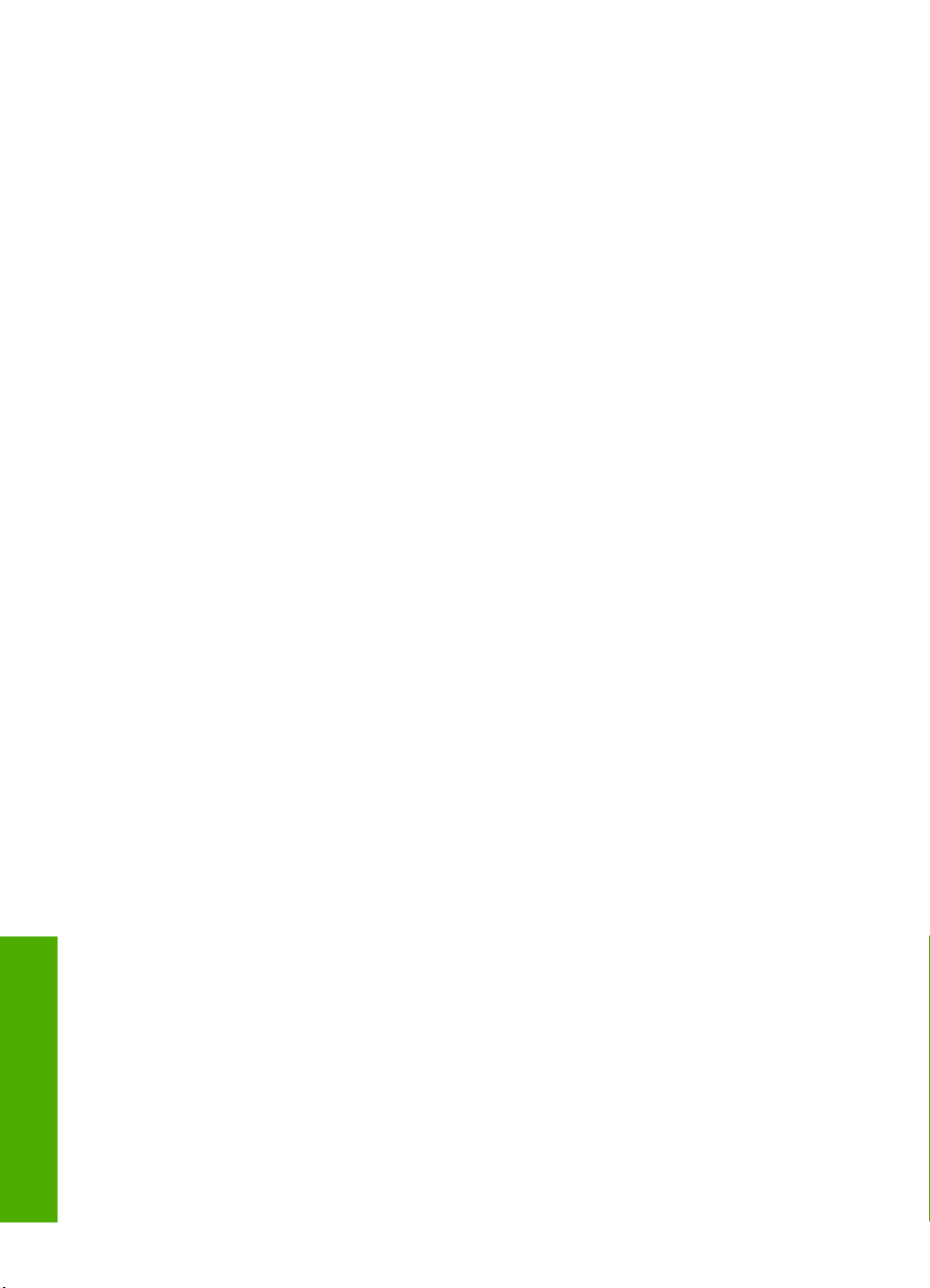
Kapitel 3
Söka mer information
18 Söka mer information
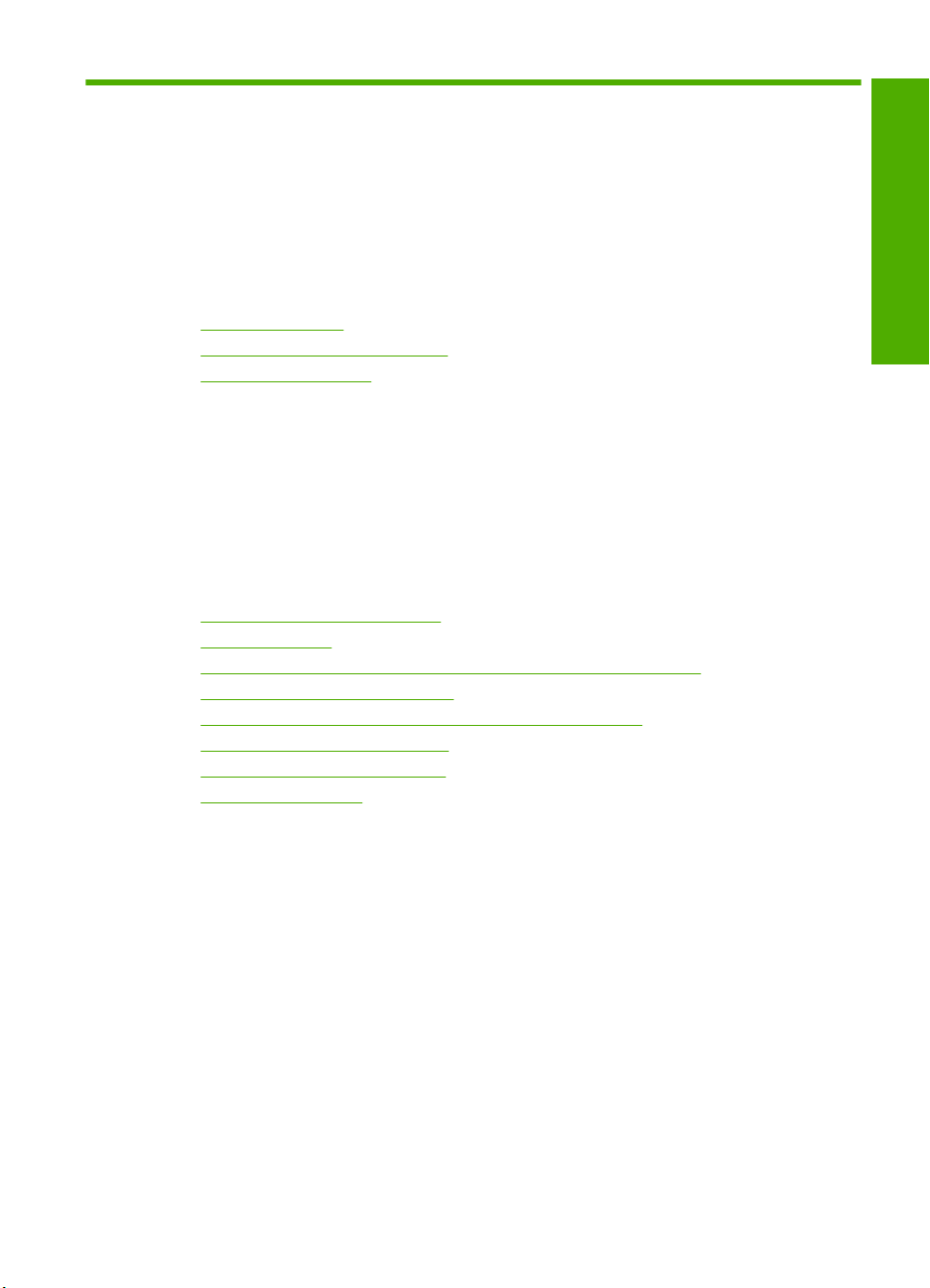
4 Slutföra installationen av
HP All-in-One
När du har gått igenom stegen i installationshandboken ska du slutföra installationen av
HP All-in-One med hjälp av det här avsnittet. Det här avsnittet innehåller viktig information
om installation och konfiguration av din enhet, bland annat angående inställningar.
I den här sektionen ingår följande avsnitt:
•
Ange inställningar
Information om datoranslutning
•
Ansluta till ett nätverk
•
Ange inställningar
Du kan ändra inställningarna på HP All-in-One så att den beter sig så som du vill. Du kan
till exempel ställa in allmänna inställningar för enheten, till exempel det språk som
används för att visa meddelanden. Du kan också återställa enhetsinställningarna till det
läge de hade när du köpte enheten. Dina nya standardinställningar kommer i så fall att
raderas.
I den här sektionen ingår följande avsnitt:
•
Ställa in språk och land/region
Justera volymen
•
Ställ in standardpappersfack för PictBridge/DPOF/uPnP-utskrift
•
Aktivera snabbare fotobläddring
•
Ställa in pappersfack för utskrift från en Bluetooth-enhet
•
Återställa fabriksinställningarna
•
Spela upp ett bildspel i fönstret
•
Dela CD/DVD-enhet
•
Slutför installationen
Ställa in språk och land/region
Inställningen av språk avgör vilket språk HP All-in-One använder för att visa meddelanden
i fönstret. Inställningen av land/region avgör vilka pappersstorlekar och layouter som
används för utskrift. Du kan ändra dessa inställningar när som helst genom att använda
följande procedurer.
Så här ställer du in språk
1. Tryck på Setup (Inställningar) i fönstret.
2. Välj Preferences (Inställningar).
3. Välj Set Language (Ange språk).
Slutföra installationen av HP All-in-One 19
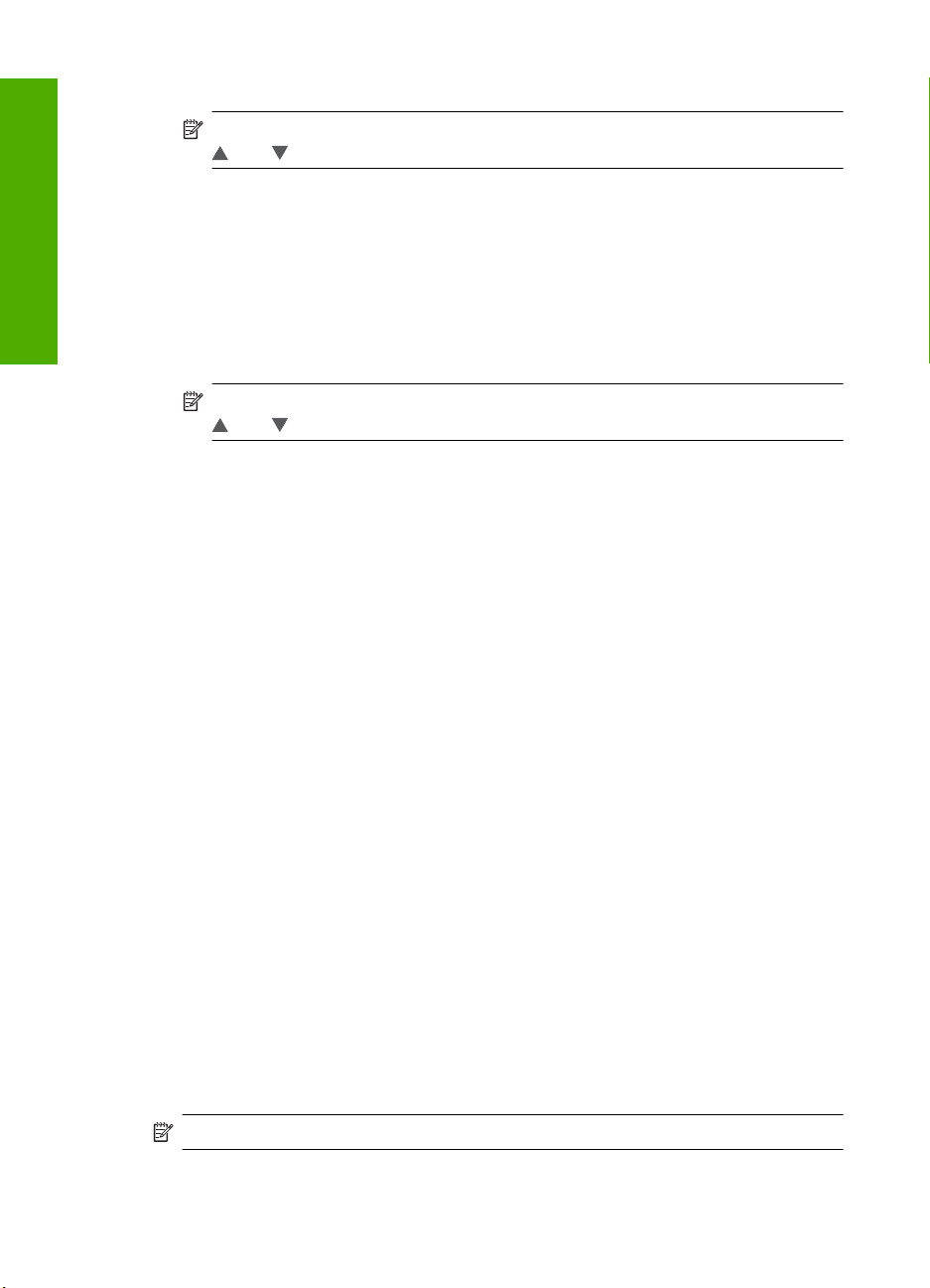
Kapitel 4
4. Välj önskat språk.
Anmärkning Om menyalternativet du söker inte visas på skärmen väljer du
eller för att bläddra igenom alla menyalternativ.
Slutför installationen
5. När du ombeds göra det väljer du Yes (Ja) för att bekräfta ditt val, eller välj No (Nej)
om du vill välja ett annat språk.
Så här ställer du in land/region
1. Tryck på Setup (Inställningar) i fönstret.
2. Välj Preferences (Inställningar).
3. Välj Set Country/Region (Ange land/region).
4. Välj det land/den region du vill välja.
Anmärkning Om menyalternativet du söker inte visas på skärmen väljer du
eller för att bläddra igenom alla menyalternativ.
5. När du ombeds göra det väljer du Yes (Ja) för att bekräfta ditt val, eller välj No (Nej)
om du vill välja ett annat land/en annan region.
Justera volymen
HP All-in-One har tre nivåer för justering av volymen på de ljud som hörs vid händelser
och fel på enheten. Standardinställningen är Medium (Medel).
Så här justerar du volymen
1. Tryck på Setup (Inställningar) i fönstret.
2. Välj Preferences (Inställningar).
3. Välj Sound Effects Volume (Ljudeffektvolym) och välj önskad volym.
Ställ in standardpappersfack för PictBridge/DPOF/uPnP-utskrift
Ställ in det standardpappersfack som ska användas när du skriver ut från en Pictbridgeenhet, DPOF-fil eller en UPnP. Standardinställningen är Photo Tray (Fotofack).
Så här ställer du in standardpappersfack
1. Tryck på Setup (Inställningar) i fönstret.
2. Välj Preferences (Inställningar).
3. Välj PictBridge/DPOF/uPnP Tray Select (Fackval PictBridge/DPOF/uPnP).
4. Välj Main Tray (Huvudfack) eller Photo Tray (Fotofack).
Aktivera snabbare fotobläddring
Du kan ställa in HP All-in-One så att det går fortare att bläddra igenom foton genom att
små miniatyrbilder lagras på minneskortet. Miniatyrbilderna tar relativt lite plats och
används för att det ska gå snabbare att bläddra igenom fotona på kortet.
Anmärkning Den här funktionen är aktiv som standard.
20 Slutföra installationen av HP All-in-One

Så här aktiverar du eller stänger snabbare bläddring
1. Tryck på Setup (Inställningar) i fönstret.
2. Välj Tools (Verktyg).
3. Tryck på
Browsing (Aktivera snabbare bläddring).
4. Välj On (På) eller Off (Av) för att slå på eller stänga av funktionen.
för att bläddra igenom alternativen och tryck sedan på Enable Faster
Ställa in pappersfack för utskrift från en Bluetooth-enhet
Ställ in det standardpappersfack som ska användas när du skriver ut från en Bluetoothenhet.
Så här ställer du in pappersfack för utskrift från en Bluetooth-enhet
1. Välj Setup (Inställningar).
2. Välj Bluetooth.
Anmärkning Om menyalternativet du söker inte visas på skärmen väljer du
eller för att bläddra igenom alla menyalternativ.
3. Välj Default Paper Tray (Standardpappersfack).
4. Välj Main Tray (Huvudfack) eller Photo Tray (Fotofack).
Återställa fabriksinställningarna
Du kan återställa de aktuella inställningarna till de som gällde när du köpte HP All-in-One.
Anmärkning Att återställa fabriksinställningarna påverkar inte de ändringar du har
gjort för skanningsinställningar, språk och och land/region.
Slutför installationen
Du kan endast utföra denna process från kontrollpanelen.
Så här återställer du fabriksinställningarna
1. Tryck på Setup (Inställningar) i fönstret.
2. Välj Tools (Verktyg).
3. Tryck på
Defaults (Återställ förinställningar).
Standardinställningarna återställs.
för att bläddra igenom alternativen och tryck sedan på Restore Factory
Spela upp ett bildspel i fönstret
Du kan ställa in HP All-in-One så att den visar ett bildspel i fönstret, ungefär som en
skärmsläckare på en dator, när du inte använder enheten.
Ange inställningar 21

Kapitel 4
Det finns två typer av bildspel som du kan aktivera:
• Store Demo (Demo): visas när HP All-in-One varit inaktiv i en minut och visar en
Slutför installationen
• Tips Slideshow (Tips om bildspel): visas bara efter att du har skrivit ut från datorn.
Så här aktiverar du eller stänger av demoläget
1. Tryck på Setup (Inställningar) i fönstret.
2. Välj Tools (Verktyg).
3. Tryck på
4. Välj On (På) eller Off (Av) för att slå på eller stänga av det.
Så här aktiverar du eller stänger av bildspelet med tips
1. Tryck på Setup (Inställningar) i fönstret.
2. Välj Tools (Verktyg).
3. Tryck på
4. Välj On (På) eller Off (Av) för att slå på eller stänga av funktionen.
uppsättning fördefinierade bilder som beskriver enhetens funktioner. Bildspelet visas
tills du trycker på en knapp eller använder enheten. Om HP All-in-One förblir inaktiv
i åtta timmar stängs fönstret av.
Anmärkning HP rekommenderar att du låter Store Demo (Demo) vara
avstängt.
HP All-in-One visar en serie fördefinierade bilder med information om
specialfunktioner som du kan utföra med enheten. Bildspelet spelas igenom en gång
och därefter visas huvudmenyn i fönstret.
för att bläddra igenom alternativen och tryck sedan på Store Demo
(Demo).
för att bläddra igenom alternativen och tryck sedan på Tips Slideshow
(Tips om bildspel).
Dela CD/DVD-enhet
Du kan ställa in HP All-in-One så att LightScribe CD/DVD-enheten kan nås och användas
av enbart HP All-in-One, av endast den anslutna Windows-datorn eller av både
HP All-in-One och Windows-datorn.
Anmärkning Standardinställningen är att enheten kan nås och används av både
HP All-in-One och den anslutna Windows-datorn.
Så här aktiverar du delning av CD/DVD-enheten
1. Tryck på Setup (Inställningar) i fönstret.
2. Tryck på Tools (Verktyg).
22 Slutföra installationen av HP All-in-One
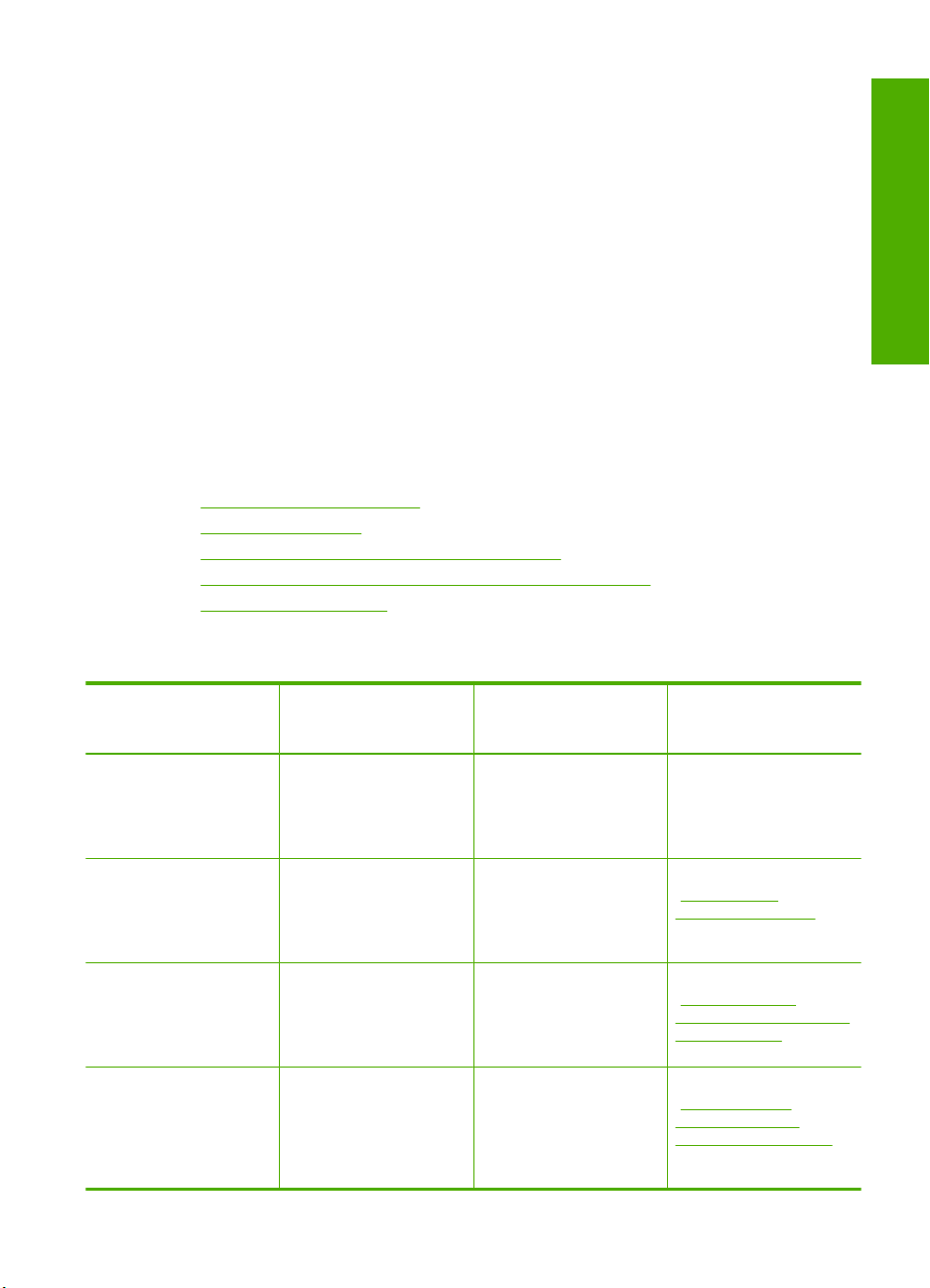
3. Tryck på Share CD/DVD Drive (Dela CD/DVD-enhet).
4. Gör sedan något av följande:
• Tryck på Share (Dela) för att aktivera delning av enheten så att både
HP All-in-One och den anslutna Windows-datorn kan använda den
(standardinställning).
• Tryck på Computer Only (Endast dator) om du vill att endast den anslutna
Windows-datorn ska få tillgång till och kunna använda enheten.
• Tryck på Device Only (Endast enhet) om du vill att endast HP All-in-One ska få
tillgång till och kunna använda enheten.
Information om datoranslutning
HP All-in-One levereras med en USB-port så att du kan ansluta enheten direkt till en dator
med en USB-kabel. Du kan även ansluta HP All-in-One till ett kabeldraget eller trådlöst
nätverk. Dessutom kan Bluetooth
inbyggd trådlös Bluetooth
®
I den här sektionen ingår följande avsnitt:
•
Anslutningstyper som stöds
Ansluta via Ethernet
•
Ansluta med integrerat trådlöst WLAN 802.11
•
Ansluta med en integrerad trådlös Bluetooth®-anslutning
•
Använda skrivardelning
•
Anslutningstyper som stöds
Beskrivning Rekommenderat antal
USB-anslutning En dator ansluten med en
Ethernet-anslutning
(kabeldragen)
Inbyggd trådlös WLAN
802.11-anslutning
Inbyggd trådlös
Bluetooth
®
-anslutning
anslutna datorer för
bästa prestanda
USB-kabel till den bakre
USB 2.0höghastighetsporten på
HP All-in-One.
Upp till fem datorer
anslutna till en
HP All-in-One med hjälp
av en hubb eller en
router.
Upp till fem datorer
anslutna via en trådlös
router (infrastrukturläge).
En Bluetooth-enhet eller
dator.
-teknik.
®
-enheter skriva ut på print HP All-in-One tack vare
Programfunktioner
som stöds
Stöd för alla funktioner,
utom Webscan.
Alla funktioner stöds
inklusive WebScan.
Alla funktioner stöds
inklusive WebScan.
Utskrift från en Bluetoothenhet som till exempel en
handdator eller
kameratelefon, eller en
dator med Bluetoothfunktion.
Installationsanvisninga
r
I installationshandboken
finns detaljerade
anvisningar.
Följ anvisningarna i
”
Installation av
kabeldraget nätverk”
på sidan 30.
Följ anvisningarna i
”
Konfiguration av
integrerat trådlöst WLAN
802.11-nätverk”
på sidan 32.
Följ anvisningarna i
”
Ansluta med en
integrerad trådlös
Bluetooth®-anslutning”
på sidan 24.
Slutför installationen
Information om datoranslutning 23
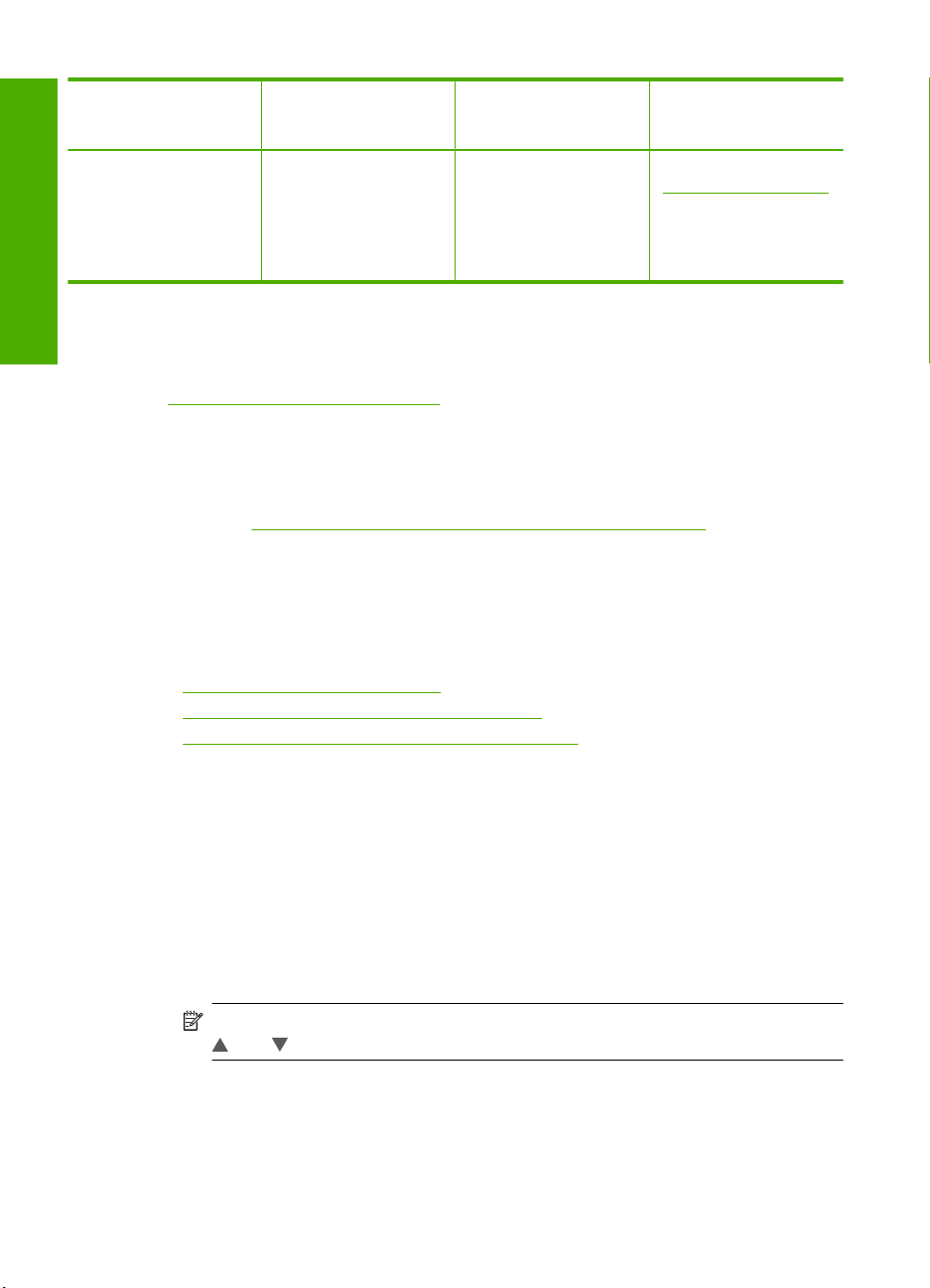
Kapitel 4
(fortsättning)
Beskrivning Rekommenderat antal
anslutna datorer för
bästa prestanda
Programfunktioner
som stöds
Installationsanvisninga
r
Skrivardelning Fem.
Slutför installationen
Värddatorn måste alltid
vara påslagen, annars
kan inte de andra
datorerna skriva ut på
HP All-in-One.
Alla funktioner i
värddatorn går att
använda. Från de andra
datorerna går det endast
att skriva ut.
Ansluta via Ethernet
HP All-in-One stöder Ethernet-nätverksanslutningar med både 10 Mbit/s och 100 Mbit/s.
Detaljerade anvisningar om att ansluta HP All-in-One till ett Ethernet-nätverk (fast) finns
i ”
Installation av kabeldraget nätverk” på sidan 30.
Ansluta med integrerat trådlöst WLAN 802.11
HP All-in-One använder en intern nätverkskomponent som stöder ett trådlöst nätverk.
För detaljerade anvisningar om hur du ansluter en HP All-in-One till ett trådlöst (802.11)
nätverk, se ”
Konfiguration av integrerat trådlöst WLAN 802.11-nätverk” på sidan 32.
Ansluta med en integrerad trådlös Bluetooth®-anslutning
Med den integrerade trådlösa Bluetooth®-anslutningen kan du skriva ut bilder från de
flesta Bluetooth-enheter, inklusive från datorer.
I den här sektionen ingår följande avsnitt:
•
Hitta enhetens namn och adress
Ställa in Bluetooth-säkerhet för HP All-in-One
•
Skriva ut från datorn via en Bluetooth®-anslutning
•
Följ anvisningarna i
Använda skrivardelning”
”
på sidan 29.
Hitta enhetens namn och adress
Vissa Bluetooth-enheter utbyter enhetsadresser när de kommunicerar med varandra, så
du kanske måste ta reda på enhetsadressen för HP All-in-One innan du kan upprätta en
anslutning. Vissa Bluetooth-enheter visar även namnet på skrivaren när den är ansluten.
Om du inte vill använda standardnamnet på HP All-in-One kan du byta enhetsnamn.
Så här tar du reda på enhetsadressen för HP All-in-One
1. Välj Setup (Inställningar) i fönstret.
2. Välj Bluetooth.
Anmärkning Om menyalternativet du söker inte visas på skärmen väljer du
eller för att bläddra igenom alla menyalternativ.
3. Välj Device Address (Enhetsadress).
Device Address (Enhetsadress) är skrivskyddad.
4. Skriv in adressen i enheten enligt de anvisningar som följde med Bluetooth-enheten.
5. Avsluta menyn Setup (Inställningar) genom att välja OK.
24 Slutföra installationen av HP All-in-One
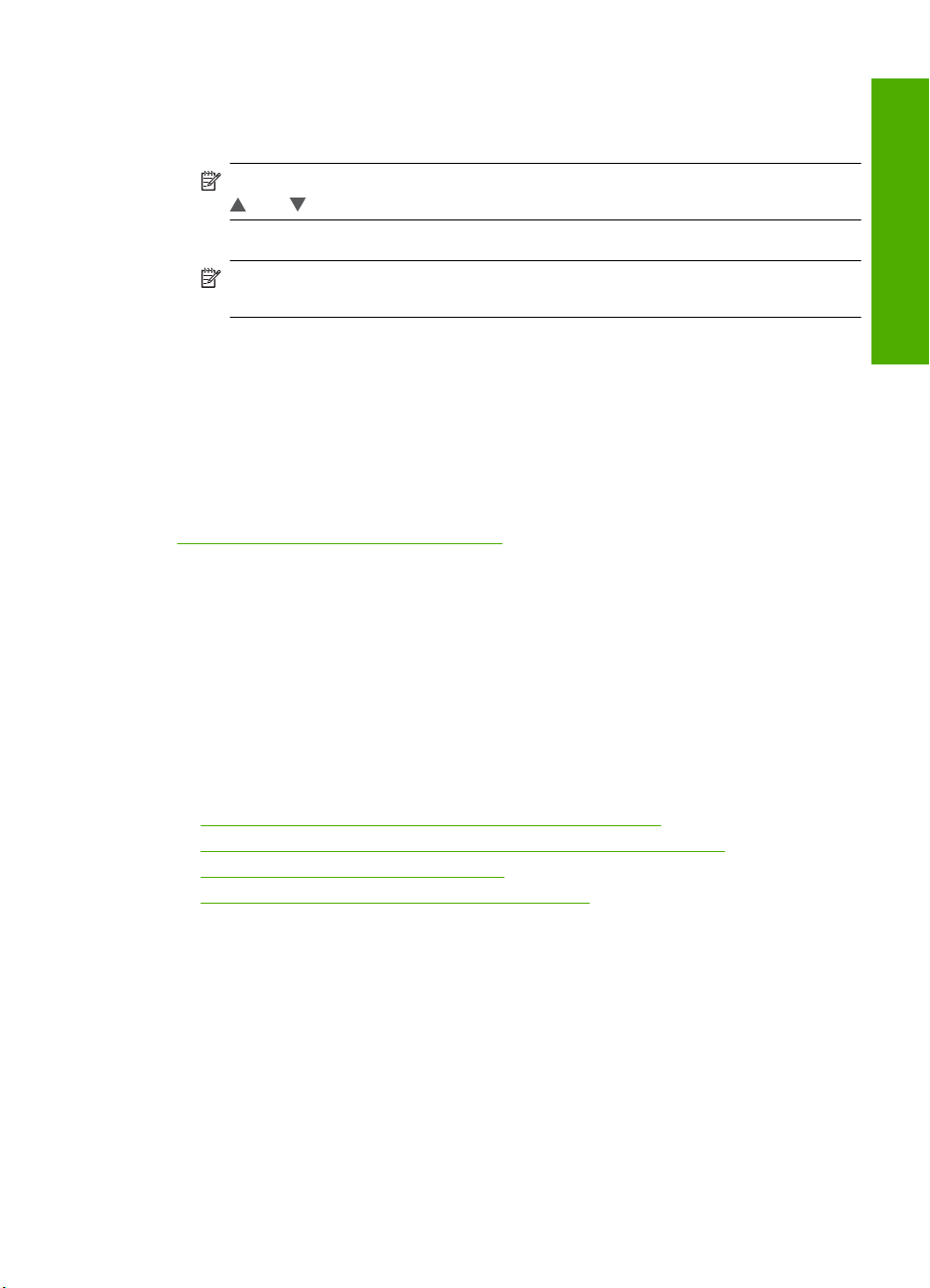
Om du vill ändra enhetsnamnet på HP All-in-One
1. Välj Setup (Inställningar) i fönstret.
2. Välj Bluetooth.
Anmärkning Om menyalternativet du söker inte visas på skärmen väljer du
eller för att bläddra igenom alla menyalternativ.
3. Välj Device Name (Enhetsnamn).
Anmärkning När HP All-in-One levereras har den namnet Photosmart
C8100.
4. Välj Change (Ändra).
5. Ange ett nytt namn med det visuella tangentbordet.
6. När du skrivit in ett namn för HP All-in-One väljer du OK.
Namnet du skrev in syns på din Bluetooth-enhet när du ansluter den till HP All-in-One
för att skriva ut.
7. Avsluta Setup (Inställningar)-menyn genom att välja OK.
Se även
Ange text med det visuella tangentbordet” på sidan 14
”
Ställa in Bluetooth-säkerhet för HP All-in-One
Du kan aktivera skrivarens säkerhetsinställningar via Bluetooth-menyn på din
HP All-in-One. Välj Setup (Inställningar) i fönstret och välj sedan Bluetooth. I
Bluetooth-menyn kan du:
• Kräva att lösenordsverifiering används innan någon skriver ut på HP All-in-One från
en Bluetooth-enhet
• Göra HP All-in-One synlig eller osynlig för Bluetooth-enheter som befinner sig inom
räckvidden.
I den här sektionen ingår följande avsnitt:
•
Använda ett lösenord för att autentisera Bluetooth-enheter
Ställa in HP All-in-One så att den blir osynlig för Bluetooth-enheter
•
Stänga av och slå på Bluetooth-radion
•
Ändra Bluetooth-inställningarna på HP All-in-One
•
Slutför installationen
Använda ett lösenord för att autentisera Bluetooth-enheter
Du kan ställa in säkerhetsnivån för HP All-in-One på antingen Low (Låg) eller High (Hög).
Standardinställningen för säkerhet är Low (Låg). Låg säkerhetsnivå kräver ingen
autentisering.
• Low (Låg): Detta är standardinställningen för säkerhet. Med låg säkerhetsnivå krävs
inget lösenord, eftersom verifiering inte stöds. Alla Bluetooth-enheter inom räckvidd
kan skriva ut på skrivaren.
• High (Hög): Med hög säkerhetsnivå krävs ett lösenord, eftersom verifiering stöds.
Bluetooth-enheten måste ange ett lösenord innan HP All-in-One godkänner att ta
emot en utskrift från den.
Information om datoranslutning 25
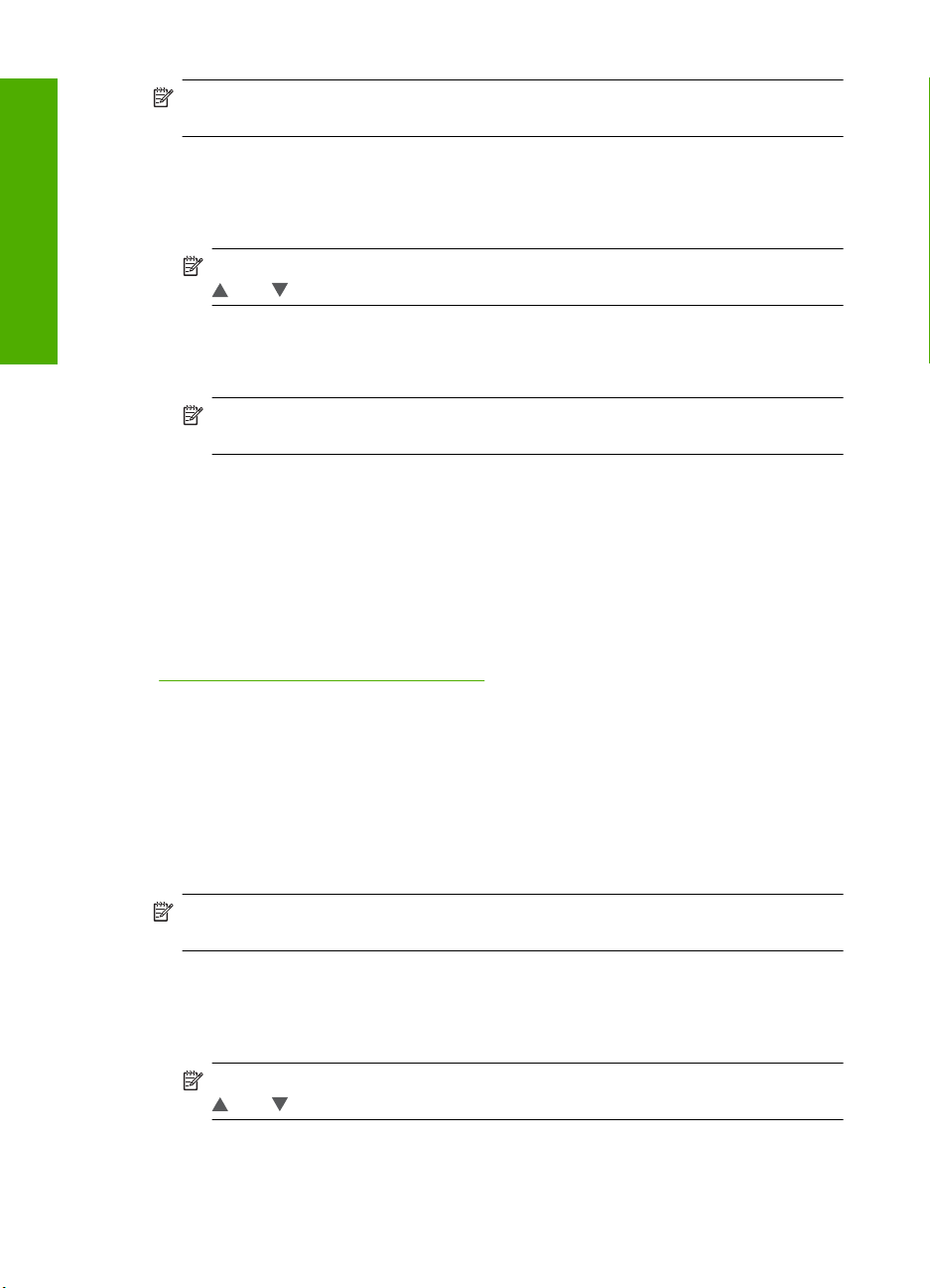
Kapitel 4
Anmärkning HP All-in-One levereras med ett fördefinierat lösenord som består av
fyra nollor, "0000".
Slutför installationen
1. Välj Setup (Inställningar) i fönstret.
2. Välj Bluetooth.
3. Välj Passkey (Lösenord).
4. Välj Change (Ändra).
5. Ange en ny kodnyckel med det virtuella tangentbordet.
6. När du har skrivit in lösenordet väljer du OK.
7. Välj Security Level (Säkerhetsnivå).
8. Välj High (Hög).
Se även
Ställa in HP All-in-One så att autentisering via lösenord krävs
Ange text med det visuella tangentbordet” på sidan 14
”
Ställa in HP All-in-One så att den blir osynlig för Bluetooth-enheter
Du kan ställa in HP All-in-One på Visible to all (Visas för alla) Bluetooth-enheter (publik)
eller Not visible (Visas inte) för någon (privat).
• Visible to all (Visas för alla): Alla Bluetooth-enheter inom räckvidd kan skriva ut på
• Not visible (Visas inte): Endast Bluetooth-enheter som har lagrat enhetsadressen till
Anmärkning Om menyalternativet du söker inte visas på skärmen väljer du
eller för att bläddra igenom alla menyalternativ.
Anmärkning Lösenordet måste bestå av 1 till 4 tecken, och får endast innehålla
siffror.
Menyn Bluetooth visas.
Hög säkerhetsnivå kräver verifiering.
Din HP All-in-One är nu inställd på autentisering via lösenord.
HP All-in-One.
HP All-in-One kan skriva ut på den.
Anmärkning HP All-in-One levereras med tillgänglighetsnivån Visible to all (Visas
för alla) som standard.
Så här ställer du in HP All-in-One på Visas inte
1. Välj Setup (Inställningar) i fönstret.
2. Välj Bluetooth.
Anmärkning Om menyalternativet du söker inte visas på skärmen väljer du
eller för att bläddra igenom alla menyalternativ.
26 Slutföra installationen av HP All-in-One
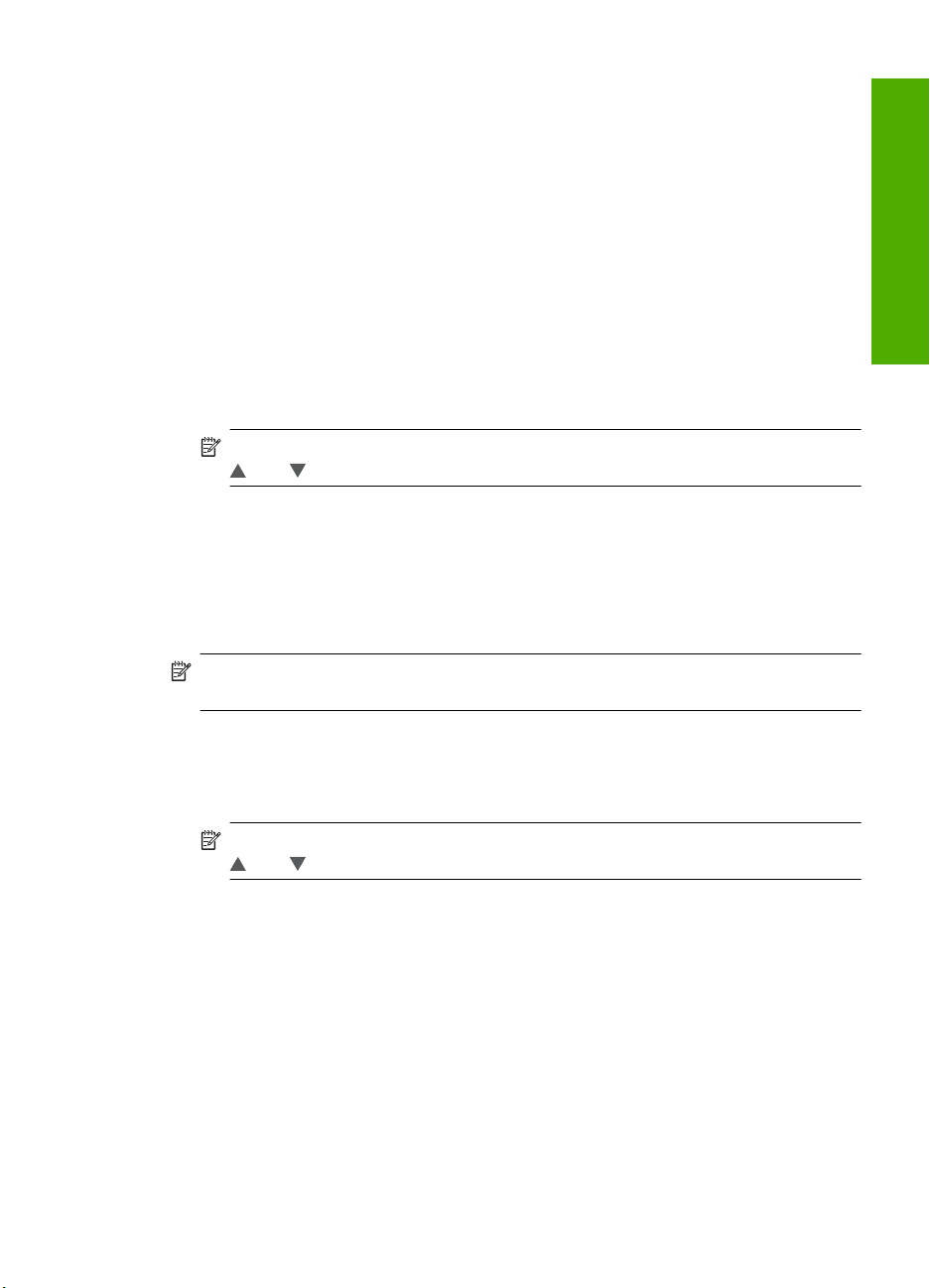
3. Välj Visibility (Synlighet).
4. Välj Not visible (Visas inte).
HP All-in-One är oåtkomlig för Bluetooth-enheter som inte lagrat dess enhetsadress.
Stänga av och slå på Bluetooth-radion
Standardinställningen är att Bluetooth-radion är påslagen. Detta indikeras av att den blå
lampan lyser på framsidan av HP All-in-One. Om enheten ska förbli ansluten till Bluetooth
måste radion vara påslagen. Om HP All-in-One är ansluten till ett kabeldraget eller
trådlöst nätverk och du har en USB-anslutning, används inte radion. I så fall kan du stänga
av radion.
Så här slår du på och stänger av Bluetooth-radion
1. Välj Setup (Inställningar) i fönstret.
2. Välj Bluetooth.
Anmärkning Om menyalternativet du söker inte visas på skärmen väljer du
eller för att bläddra igenom alla menyalternativ.
3. Välj Bluetooth Radio (Bluetooth-radio).
4. Välj On (På) eller Off (Av).
Ändra Bluetooth-inställningarna på HP All-in-One
Du kan återställa alla Bluetooth-inställningar på HP All-in-One till fabrikens
standardinställningar.
Anmärkning Välj bara Reset Bluetooth (Återställ Bluetooth) om du vill att alla
Bluetooth-inställningar i HP All-in-One ska återställas till standardinställningarna.
Så här återställer du Bluetooth-inställningarna
1. Välj Setup (Inställningar) i fönstret.
2. Välj Bluetooth.
Anmärkning Om menyalternativet du söker inte visas på skärmen väljer du
eller för att bläddra igenom alla menyalternativ.
3. Välj Reset Bluetooth (Återställ Bluetooth).
Slutför installationen
Skriva ut från datorn via en Bluetooth
®
-anslutning
Med en Bluetooth-anslutning kan du snabbt och enkelt skriva ut bilder från en dator med
Bluetooth-funktion utan att använda en kabel. Med en Bluetooth-anslutning får du tillgång
till många av de utskriftsfunktioner som är tillgängliga via en USB-anslutning. Du kan
exempelvis kontrollera skrivarens status och den ungefärliga bläcknivån i
bläckpatronerna.
Du måste ha Windows XP eller Windows Vista och antingen en Microsoft Bluetooth
protokollstack eller Widcomm Bluetooth
®
-protokollstack installerad för att kunna ansluta
Information om datoranslutning 27
®
-
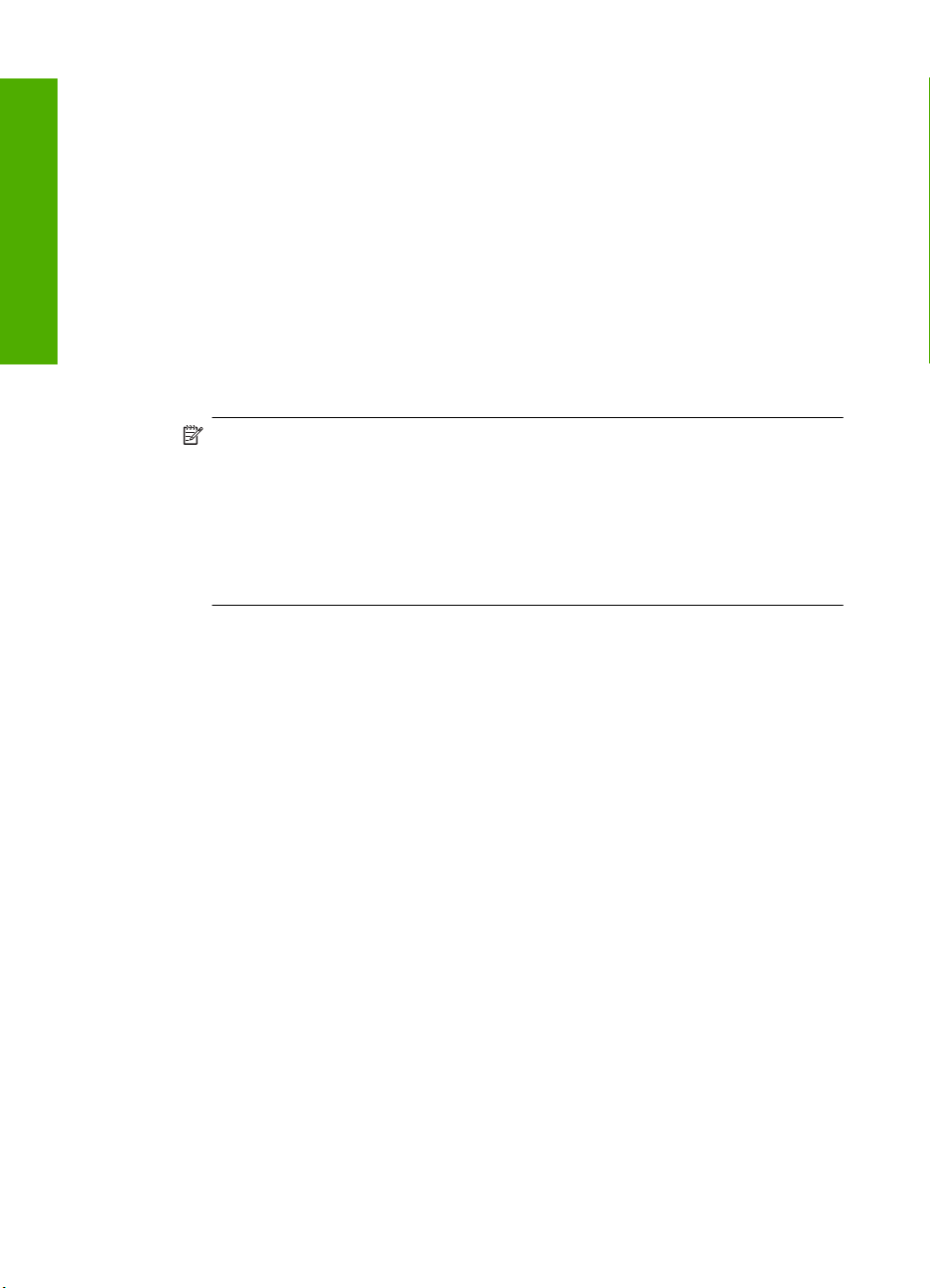
Kapitel 4
HP All-in-One. Det är möjligt att ha både Microsoft-stacken och Widcomm-stacken på
datorn, men du använder endast en av dem för att ansluta HP All-in-One.
• Microsoft-stacken Om du har Windows XP med Service Pack 2 eller Windows Vista
Slutför installationen
• Widcomm-stacken: Om du har en HP-dator med Bluetooth
Så här installerar du och skriver ut med Microsoft-stacken
1. Kontrollera att du har installerat programmet för HP All-in-One på datorn.
installerat på datorn, har datorn Microsofts Bluetooth
stacken låter dig installera en extern Bluetooth
Bluetooth
du inte Microsoft-stacken på datorn. Läs dokumentationen som följde med
Bluetooth
®
-adaptern stöder Microsoft-stacken men inte installeras automatiskt, har
®
-adaptern för att se om adaptern stöder Microsoft-stacken.
®
-protokollstack. Microsoft-
®
-adapter automatiskt. Om
®
inbyggt, eller om du har
installerat en HP bt450, har datorn en Widcomm-stack. Om du har en HP-dator och
ansluter en HP bt450, installeras denna automatiskt med Widcomm-stacken.
Anmärkning Syftet med att installera programmet är att se till att
skrivardrivrutinen är tillgänglig för Bluetooth
installerat programmet behöver du inte installera det på nytt. Börja med att
installera USB-anslutningen om du både vill ha en USB- och en Bluetooth
®
-anslutningen. Om du redan
®
-
anslutning till HP All-in-One. I installationshandboken finns ytterligare information.
Om du inte vill ha någon USB-anslutning väljer du Direkt till datorn på skärmen
Anslutningstyp. På skärmen Anslut din enhet nu markerar du kryssrutan
bredvid Om du inte kan ansluta enheten nu... längst ned på skärmen.
2. Om du använder en extern Bluetooth®-adapter för datorn ska du kontrollera att datorn
är igång och sedan ansluta Bluetooth
®
-adaptern till en USB-port på datorn. Om du
har Windows XP med Service Pack 2 eller Windows Vista installerat, installeras
Bluetooth
®
-drivrutinerna automatiskt. Om du ombeds välja en Bluetooth®-profil, ska
du välja HCRP.
®
Om datorn har inbyggt Bluetooth
behöver du bara se till att datorn är igång.
3. Klicka på Start på Aktivitetsfältet i Windows, och sedan på Skrivare och fax (eller
på Kontrollpanelen och sedan på Skrivare).
4. Dubbelklicka på Lägg till skrivare-ikonen (eller klicka på Lägg till en skrivare).
5. Klicka på Nästa och välj sedan En Bluetooth-skrivare.
6. Slutför installationen enligt anvisningarna på skärmen.
7. Skriv ut på samma sätt som på vilken skrivare som helst.
28 Slutföra installationen av HP All-in-One
